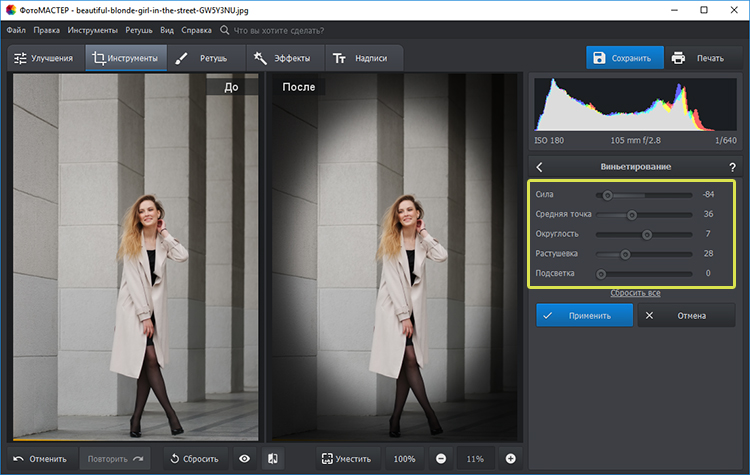Как получить черный фон при съемке
В предыдущих уроках я рассказывал о том, как получить белый фон при съемке, как получить белый фон в Photoshop, а также о том, как сделать черный фон в Lightroom.
Конечно, в графическом редакторе, при наличии у фотографа необходимых навыков, можно пересадить объект на любой фон. Вопрос в том, сколько это займет времени. Если при съемке есть возможность получить тот или иной фон или эффект на фоне – лучше сделать это, чем тратить время на постобработку.
Если с белым фоном все понятно и логично – чтобы получить белый фон при съемке, нужно осветить его сильнее, чем объект, то получение при съемке черного фона связано с обратной задачей.
Вкратце принцип получения черного (или близкого к черному) фона можно сформулировать так: чтобы фон стал черным, нужно, чтобы снимаемый объект экспонировался нормально, а фон недоэкспонировался таким образом, чтобы не фиксироваться на сенсоре (или другом светочувствительном материале).
Далее я на наглядном примере покажу, что для получения черного фона вовсе необязательно иметь в наличии этот самый черный фон. Конечно, если у вас есть черный бумажный, а еще лучше, натуральный бархатный фон (бархат очень хорошо поглощает свет, не давая паразитных отражений), это значительно облегчает задачу.
Итак, я сделал снимок этого флакончика сначала при естественном освещении, в обычной комнате своей квартиры. Стоит флакон на черном акриле, а задний план – это светлые обои на стене, просто они не попали в глубину резкости. То есть, черного фона у меня нет.
Теперь, собственно, порядок действий:
Нужно определить экспозицию, при которой фон станет черным. Для этого устанавливаем режим М, выдержку, равную выдержке синхронизации (обычно 1/200 – 1/250 сек), ISO на минимум, затем подбираем диафрагму, чтобы полностью отсечь естественное освещение. У меня получилась диафрагма f/11, с некоторым запасом.
Далее нужно подобрать мощность вспышки таким образом, чтобы нормально экспонировать объект. Должен заметить, что этот способ не подойдет для съемки со встроенной вспышкой или внешней вспышкой, которая установлена на камере.
Я использовал простую схему освещения с одним источником. Слева находится софтбокс, источником света в котором служит вспышка Canon 580 EX II, управляемая с помощью радиосинхронизатора. Очень важно расположить софтбокс как можно ближе к объекту съемки, чтобы не увеличивать без надобности мощность вспышки, а самое главное, снизить интенсивность переотражения света от стен на фон.
Теперь еще один очень важный момент: расстояние между фоном и объектом должно значительно превышать расстояние между объектом и источником света! Принцип простой – закон обратных квадратов. Кто не знает – прошу воспользоваться поиском по сайту.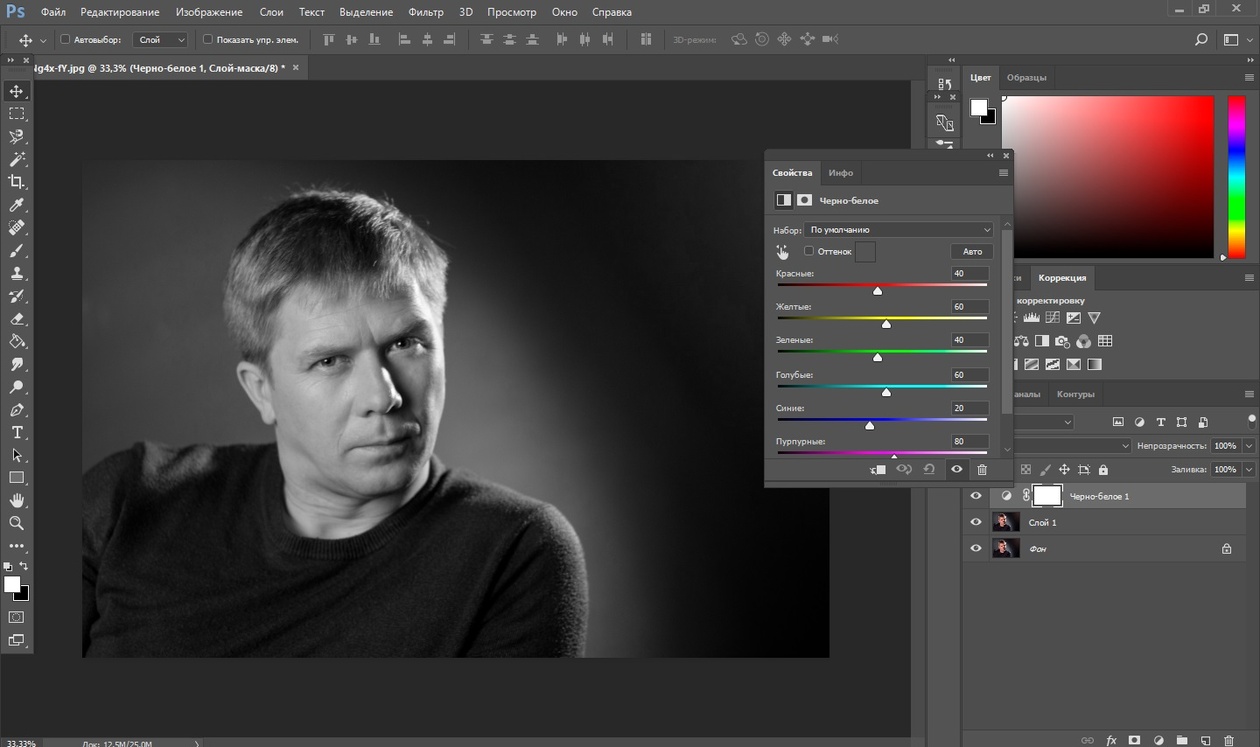
И, наконец, чтобы полностью исключить возможность попадания света непосредственно от софтбокса на фон, я поставил рядом с софтбоксом черный флаг. Ширмочку, проще говоря. Теперь я могу быть уверен, что при съемке получу черный или максимально близкий к черному фон.
Проще, конечно, получить черный фон, используя импульсные источники света, но и с постоянным светом это тоже возможно. Только работать желательно в затемненном помещении и тщательно контролировать распространение света.
Главный принцип – свет должен быть только там, где это необходимо. Если нам нужен черный фон – отсекаем от него свет. В результате любой фон становится черным.
Автор: Евгений Карташов
Как сделать черный фон на фотографии
Если Вам совсем не сложно сидеть огромное количество времени в фоторедакторе для пересаживания сфотографированных объектов на черный фон, то конечно можно поступить и так. Но, возможно, будет проще получить данный фон прямо во время съемки, тем более, если профессиональных навыков в постобработке не много.
Но, возможно, будет проще получить данный фон прямо во время съемки, тем более, если профессиональных навыков в постобработке не много.
Для получения черного фона необходимо снимаемый предмет осветить сильнее, чем фон.
Лучше конечно и вовсе постараться его не освещать. И кстати можно добавить, что если вам очень нужен фон черного цвета, а ничего подходящего нет, чтобы осуществить задуманное, то есть способ сделать данный необходимый фон без его фактического наличия.
Чтобы сделать фон черным без его фактического наличия, нужно для начала определить, какое же именно количество света будет попадать на объект съемки за определенный промежуток времени, а точнее и проще – определим экспозицию. В данном случае установим выдержку в режим 1/200 – 1/250 сек, далее поставим светочувствительность на минимум и, конечно, не забудем про диафрагму – ее нужно подобрать так, чтобы полностью убрать естественный свет.
Могут получиться, примерно такие показатели ISO 100, f/11, 1/200 сек.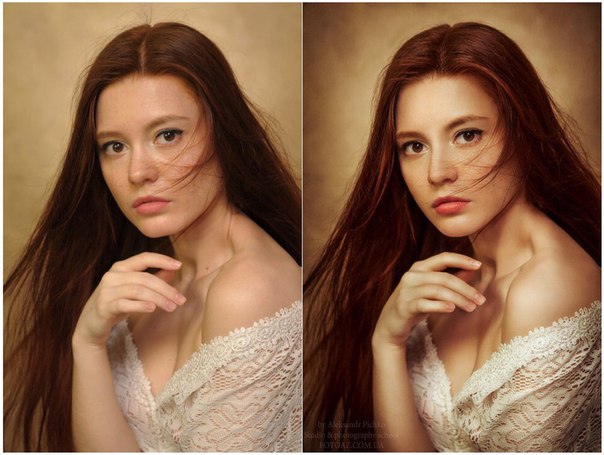 , при которых в большинстве случаев гарантируется результат черного фона.
, при которых в большинстве случаев гарантируется результат черного фона.
Теперь регулируем мощность вспышки для правильного экспонирования объекта фотосъемки, но для камер, у которых она встроена или находится на ней самой, данный способ не применим.
Схема освещения такая: во-первых слева устанавливаем софтбокс, в нем располагаем вспышку, которой, например можно управлять с помощью радиосинхронизатора, во-вторых ставим данный софтбокс насколько это возможно близко к снимаемому объекту, в-третьих важно не забыть уменьшить переотражение светового потока от стен на фон.
Стоит знать, что расстояние между объектом и источником света должно быть значительно меньше, чем расстояние между фоном и данным объектом. Здесь стоит применить закон обратных квадратов, при котором некоторая физическая величина в определенной точке пространства должна быть обратно пропорциональна квадрату расстояния от источника поля, которое характеризует данная физическая величина. К примеру, если расстояние между объектом и источником света будет равняться 30 см, то от объекта до фона должно быть примерно 250 см.
К примеру, если расстояние между объектом и источником света будет равняться 30 см, то от объекта до фона должно быть примерно 250 см.
И теперь, чтобы быть уверенным в том, что фон точно будет черного цвета можно подстраховаться, установив возле софтбокса (источника света) черную ширмочку.
В конце можно добавить, что если есть желание получить черный фон, то, конечно, легче всего воспользоваться импульсными источниками света, но постоянный свет также не может этому помешать. А самое главное это то, что процесс работы должен проходить в затемненном помещении и освещать нужно только сам объект, а остальной свет должен быть по максимуму отсечен.
Как получить черный фон на улице
Место съемки. Мы проводим съемку в деловой части города и используем нашу походную осветительную конструкцию для съемки со вспышкой: софтбокс Impact Quikbox.
Настройки камеры. В данном случае они совсем не такие, как всегда, потому что мы пытаемся добиться весьма необычного эффекта: убрать окружающий фон из снимка, сделав его черным, словно съемка велась не днем, а ночью. Я фотографирую объективом 70-200 мм f/2,8 (тут ничего необычного), но диафрагма задана равной f/22. Чувствительность — 100 ISO, выдержка — 1/250 с. Более подробное объяснение, почему выбраны именно эти настройки, приведено на следующей странице.
Результат:
Суть приема. Идею этого приема подсказал мне британский фотограф и преподаватель Глин Дьюис. Необходимо задать настройки, при которых камера пропускает настолько мало света, что снимок получается полностью черным. После этого нужно включить вспышку на полную мощность, и на изображении «проявится»только то, что освещается вспышкой. Ограничить количество света, попадающего на сенсор камеры, можно тремя способами. 1.
Максимально закрыть диафрагму, повысив ее числовое значение до предела.
Возможно, для получения черного снимка не потребуется применять все три способа одновременно. Сделайте несколько тестовых фотографий, и как только на очередном снимке не окажется ничего, значит, пора включать вспышку на полную мощность. Спасибо Глину за великолепный прием!
Постобработка. Только стандартная портретная ретушь (удаление пятнышек, осветление глаз и т.п.) и, разумеется, усиление резкости в Photoshop с помощью фильтра Unsharp Mask (Контурная резкость). В данном случае я задал следующие параметры: Amount (Эффект) — 120%, Radius (Радиус) — 1, Threshold (Изогелия) — 3.
Как в фотошопе сделать черный фон на фото
Как сделать черный фон на фото в Snapseed
Вы наверняка не единожды видели фотографии цветов или животных на черном фоне. Смотрятся они всегда эффектно, классно выглядят в качестве обоев рабочего стола (особенно на AMOLED-экранах) и вызывают бурю восторгов у подписчиков в социальных сетях. Что приятно, научиться делать такие снимки совсем не трудно. Вам потребуется собственно фото-исходник, немного терпения и редактор Snapseed. Не лишним будет стилус, но можно справиться и без него. Что же до редактора, его мы вообще считаем обязательным атрибутом уважающего себя мобильного фотографа и не единожды пели ему дифирамбы. Описанные процессы при этом не будут отличаться на двух самых популярных мобильных операционных системах — Android и iOS.
В качестве исходника возьмем вот такой снимок цветущего олеандра:
Фото довольно-таки проходное и само по себе не интересно, получится ли его спасти?
- Переходим в приложение и делаем небольшую корректировку, для этого используем вкладку инструменты-коррекция.
 Сохраняем полученный результат. На этом этапе наша цель максимально отделить фон от собственно цветка.
Сохраняем полученный результат. На этом этапе наша цель максимально отделить фон от собственно цветка. - Точечной корректировкой осветляем тени. Для этого используем инструмент «Выборочно». На этом же этапе проведем кадрирование снимка.
- Выбираем Инструменты-Кисть-Кисть Экспозиция. Внизу вы увидите стрелки вверх и вниз. Выбираем левую (вниз) и нажимаем на нее, пока не появится значение -1,0. Им обрабатываем весь фон.
- Там, где случайно зацепили свой цветок – обрабатываем края ластиком, для этого нажимаем несколько раз на стрелку вверх. Обработали и довольны результатом? Отлично. Жмем на галочку справа, это наш промежуточный результат.
Далее повторяем описанные выше манипуляции еще несколько раз, постепенно затемняя фон и оставляя цветок нетронутым. В зависимости от вашего снимка, может понадобиться 2-7 подходов. Если абрис основного объекта несложный, много времени это не займет. Наша веточка получилась довольно сложной формы, поэтому закрашивать её полностью мы не стали, а только полностью отсекли фон и затемнили дальние цветки. Вот что получилось на выходе:
Вот что получилось на выходе:
В завершение, несколько советов о том, как выбрать фото исходник:
- цветы должны быть явно очерченные и не многолепестковые, а животные не слишком пушистые;
- снимок должен быть контрастным, а фон, по возможности, затемненным;
- избегайте цветовых пятен на фоне, они сильно усложняют обработку;
- на основном объекте съемки не должно быть явных пересветов или теней. В ином случае от них лучше избавиться на этапе коррекции.
На этом наш несложный урок окончен. Надеемся он был понятным, а если все же остались вопросы – задавать их можно в комментариях.
Как сделать черный фон в фотошопе
Вероятно, многие пользователи, которые работали с программой Photoshop, нередко сталкивались с необходимостью изменения фона изображения. Иногда это – создание фона из другой фотографии, а иногда и просто создание одноцветного фона. И не редкость, когда в качестве фона используется именно черный цвет.
Попробуем разобраться, как это сделать. Принцип несколько может быть похож на то, как сделать черно-белую фотографию. Одним из самых простых способов создания фона вообще, является довольно известный способ, известный еще по работе во встроенной в операционную систему Windows программе Paint. Принцип совершенно аналогичный. Для начала необходимо продублировать слой, выбрав опцию Duplicate Layer, и сделать слой с оригиналом изображения невидимым. Для этого необходимо нажать на изображении слоя в палитре значок с глазом. Затем выберите необходимый ластик (инструмент Background eraser tool) и установите необходимую жесткость на уровне 40%. После этого просто стирайте слой в необходимых местах. Лучше всего для начал использовать ластик крупного размера для более быстрого стирания. Когда основной слой будет удален, увеличьте масштаб, и более мелким ластиком сотрите все оставшиеся недоделки. Когда весь фон будет удален, используйте функцию заливки Fill точно так же, как это делается в Paint. Данный способ является самым простым, однако, качество оставляет желать лучшего.
Принцип несколько может быть похож на то, как сделать черно-белую фотографию. Одним из самых простых способов создания фона вообще, является довольно известный способ, известный еще по работе во встроенной в операционную систему Windows программе Paint. Принцип совершенно аналогичный. Для начала необходимо продублировать слой, выбрав опцию Duplicate Layer, и сделать слой с оригиналом изображения невидимым. Для этого необходимо нажать на изображении слоя в палитре значок с глазом. Затем выберите необходимый ластик (инструмент Background eraser tool) и установите необходимую жесткость на уровне 40%. После этого просто стирайте слой в необходимых местах. Лучше всего для начал использовать ластик крупного размера для более быстрого стирания. Когда основной слой будет удален, увеличьте масштаб, и более мелким ластиком сотрите все оставшиеся недоделки. Когда весь фон будет удален, используйте функцию заливки Fill точно так же, как это делается в Paint. Данный способ является самым простым, однако, качество оставляет желать лучшего. Да и времени потратить на стирание слоя ластиком придется немало.
Да и времени потратить на стирание слоя ластиком придется немало.
Другим, намного более эффективным способом является сначала создание пустого изображения с черным фоном, а затем вырезание нужного объекта из оригинального изображения и вставка его в изображение с черным фоном. Для вырезания объектов используйте инструмент «Магнитное лассо», который наиболее подходит для такого рода операций. Когда вы полностью выделите нужный объект, двойным кликом в месте окончания выделения получаем пунктир вокруг нужного объекта. Затем копируем выделенный фрагмент и вставляем в изображение с черным фоном. Для большей совместимости объекта с фоном можно использовать функцию «Размытие», проводя мышью по контуру объекта и удерживая левую кнопку. Вообще, надо сказать, что такой подход более эффективен и не занимает много времени. Тем более, результат получается намного более естественным, по сравнению со стиранием фона ластиком. В принципе, с таким способом справится даже человек, никогда не работавший с такого типа программами или просто весьма далекий от этого.
Вадим Паньков специально для expirience.ru
Водопроводные напорные трубы из полиэтилена ПЭ80 и ПЭ100 позволяют монтировать прочные и легкие трубопроводы. В сетях ГВС и теплоснабжения применяются трубы в ППУ изоляции, их использование экономит на прокладке сетей значительные средства. Трубы из ПВХ, предназначенные для напорных и безнапорных систем, материалом изготовления служит полиэтилен низкого давления, ПЭ80 и ПЭ100. Полиэтилен морозоустойчив, монтаж труб из полиэтилена достаточно прост.
Самые интересные новости:
загрузка…
Как сделать черный фон на фотографии в «Фотошопе»?
Графический редактор «Adobe Photoshop» позволяет создавать буквально любые изображения и редактировать уже готовые. Например, вы можете установить черный фон вместо того, который использовался ранее.
Инструкция

 В открывшемся окне перейдите к области «Света» и находящимся в ней настройкам «Эффект», «Радиус» и «Ширина тонового диапазона». Кликните по пункту «Просмотр» и отрегулируйте ползунки настроек, стараясь равномерно затемнить контуры объекта на черном фоне.
В открывшемся окне перейдите к области «Света» и находящимся в ней настройкам «Эффект», «Радиус» и «Ширина тонового диапазона». Кликните по пункту «Просмотр» и отрегулируйте ползунки настроек, стараясь равномерно затемнить контуры объекта на черном фоне.Как сделать чёрный фон в фотошопе?
Каждый, кто занимается время от времени фотомонтажом и редактурой фотографий в Фотошопе, знает, насколько важно пользователю Фотошопа иметь наработанный навык вырезания тех или иных объектов из фона, а также замены прежнего фона изображения любым другим. Для разных целей подходят разные фоны, и иногда требуется посмотреть на то, как будет выглядеть ваше изображение на обычном черном фоне. Поместить рисунок или фигуру человека на простой черный фон в Фотошопе очень просто – для этого вам нужно выполнить всего несколько действий.
Инструкция


Как убрать черный фон с картинки в Фотошопе
Довольно часто в процессе обработки изображений требуется удалить фон, чтобы получить “чистый” объект на прозрачном фоне, который можно потом использовать в различных творческих целях. Давайте посмотрим, каким образом в Фотошопе можно убрать один из самых распространенных фонов – черный.
Удаляем черный фон
В качестве примера будем использовать фотографию яблока ниже.
Пожалуй самый распространенный способ – это вырезание объекта с помощью соответствующих инструментов. Однако такая процедура зачастую требует немало усилий и времени, а значит не всегда подходит, когда требуется выполнить работу быстро. К тому же, когда речь идет о нескольких единицах, десятках или даже сотнях картинок, такое занятие отнимет не один час драгоценного времени. Поэтому давайте перейдем к более быстрым способам, позволяющим справиться с поставленной задачей.
Метод 1: используем “умные” инструменты
Если фон однотипный, а черный является именно таким, то его можно убрать с помощью двух специальных инструментов – “Волшебная палочка” и “Волшебный ластик”. Мы детально рассмотрели “палочку” в отдельной публикации, поэтому давайте подробнее остановимся на ластике. Итак, приступим:
Мы детально рассмотрели “палочку” в отдельной публикации, поэтому давайте подробнее остановимся на ластике. Итак, приступим:
- Для начала нажмем комбинацию клавиш Ctrl+J, чтобы скопировать исходный слой. Это нужно для того, чтобы всегда иметь возможность вернуться к оригиналу, если в процессе обработки что-то пойдет не так.
- Убираем видимость с исходного слоя, при этом остаемся на дубликате.
- На боковой панели берем инструмент “Волшебный ластик”.
- Щелкаем на холсте по черному фону в любом удобном месте.После этого фон будет успешно удален, но мы можем заметить, что вокруг яблока остался черный ореол, который практически всегда появляется после применения волшебного ластика или палочки. Но он убирается достаточно просто.
- Зажав клавишу Ctrl на клавиатуре щелкаем левой кнопкой мыши по миниатюре скопированного слоя.
- Вокруг яблока на холсте должно появиться мерцающее выделение. Затем в меню “Выделение” выбираем пункт “Сжать” в группе “Модификация”.

- В открывшемся окне указываем значение, на которое следует сжать выделение по краям, и жмем OK. В нашем случае достаточно 2 пикс.
- Границы выделенной области должны немного сместиться внутрь. Остается только убрать ненужные участки за их пределами. На боковой панели инструментов выбираем любой инструмент из группы “Выделение”.
- Щелкаем правой кнопкой мыши по любому месту на холсте и в открывшемся контекстном меню выбираем пункт “Инверсия выделенной области”. Или вместо этого можно просто нажать комбинацию клавиш Ctrl+Shift+I. В этом случае выбирать инструмент для выделения не обязательно.
- Мы видим, что на холсте теперь выделено все, за исключением самого яблока. Жмем клавишу Del на клавиатуре, чтобы удалить выделенную область, которая включает и черный ореол.
- С помощью сочетания Ctrl+D снимаем выделение. Вот и все, что нужно было сделать в Фотошопе, чтобы убрать черный фон с нашей картинки.
Метод 2: меняем режим наложения
Этот прием может сработать только в том случае, если объект в дальнейшем планируется разместить на другом темном фоне. Также желательно, чтобы сам объект был светлых тонов или вообще белым, правда это не обязательное условие. Итак, наши действия:
- Для начала снова создаем дубликат исходного слоя, после чего выключаем видимость оригинала.
- Создаем под дубликатом новый слой, затем заливаем его любым удобным способом. Либо можно перенести слой из другого проекта.
- Выбрав скопированный слой с яблоком щелкаем по текущему режиму наложения (по умолчанию – “Обычные”).
- Выбираем из предложенных вариантов “Экран”.
- Как мы видим, на холсте изменились цвета, но яблоко хотелось бы вернуть к первоначальному состоянию.
- Создаем белую слой-маску для фона.
- На боковой панели берем “Кисть”, выбираем в качестве основного черный цвет.
- Выставляем параметры инструмента (форма – круглая, жесткость и размер – в зависимости от обрабатываемого изображения, остальные настройки – по желанию).
- Находясь на маске проходимся кистью по всему яблоку, тем самым проявив его. Стараемся делать это максимально аккуратно, не заходя на сам фон.
- В Панели слоев мы видим примерно следующую картину.
Данный способ не так хорош, как первый, т.к. можно заметить, что края яблока остались необработанными. Но с помощью такого приема можно достаточно быстро наложить объект на новый фон, чтобы проверить их совместимость, после чего уже можно сделать все аккуратно другими более подходящими способами.
Метод 3: комбинированный
Именно такой способ в некоторых случаях дает наилучший результат. Наши действия:
- Создаем для дубликата корректирующий слой “Уровни”.
- В открывшихся настройках перемещаем правый ползунок в крайнюю левую позицию. При этом фон должен оставаться черным.
- В Палитре слоев снова выбираем слой-дубликат.
- Переключаемся во вкладку “Каналы”. Поочередно щелкаем по миниатюрам каналов, чтобы выбрать наиболее контрастный. В нашем случае – это красный или зеленый.
- Зажав клавишу Ctrl на клавиатуре щелкаем по миниатюре выбранного канала, чтобы создать выделение.
- Возвращаемся снова в Палитру слоев, где создаем для дубликата маску. Она должна автоматически принять вид созданного выделения. Выключаем показ слоя с уровнями. Если требуется, можно на маске белой кистью пройтись по всем участками, которые не до конца прокрасились.
- Далее нам нужно снова удалить черный ореол. Для этого зажав клавишу Ctrl кликаем по миниатюре маски.
- Также как и в первом способе применяем функцию “Сжать” (ставим 2 пикс.), затем выполняем инверсию выделения.
- Выбираем кисть, ставим для нее черный цвет и закрашиваем ореол. Здесь можно действовать смело, т.к. ничего лишнего за пределами выделенной области закрашено не будет.
- Жмем Ctrl+D, чтобы снять выделение и проверяем полученный результат.
Заключение
Таким образом, убрать черный фон с картинки в Фотошопе можно разными способами, все зависит от того, результат какого качества требуется получить, а также сколько времени и сил планируется потратить на обработку изображения.
Как изменить цвет фона в PicsArt
Поскольку с каждым поколением смартфоны становятся все более технологически продвинутыми, их возможности делать отличные фотографии также увеличиваются. Конечно, даже если вам удастся сделать идеальный снимок, всегда есть что-то, что можно сделать, чтобы еще больше улучшить его.
Вот где такие приложения, как PicsArt, оказываются весьма полезными. Имея множество инструментов для редактирования фотографий, вы можете использовать его для применения фильтров к вашим фотографиям, а также для их обрезки, перефокусировки и поворота.
Один из таких инструментов позволяет вам даже изменить цвет фона только что сделанной фотографии, а также поменять фон на совершенно другое изображение.
Требования
Прежде чем продолжить, убедитесь, что у вас есть PicsArt установлен на вашем смартфоне. Если он у вас уже есть, убедитесь, что это последняя версия приложения. Вы можете сделать это, зайдя в Google Play и проверив, доступны ли новые обновления.
https://play.google.com/store/apps/details?id=com.picsart.studio&hl=en_US
Изменение цвета фона
Если вы хотите в полной мере использовать этот параметр, лучше всего использовать изображения с резким цветовым контрастом между фоном и основным объектом. Также помогает, если фон сплошной. После того как вы решили, какое изображение хотите улучшить, выполните следующие действия, чтобы изменить цвет фона.
- Откройте приложение PicsArt на своем смартфоне.
- Коснитесь значка + в нижней части экрана приложения.
- Выберите изображение, которое хотите отредактировать.
- Когда изображение откроется, нажмите кнопку «Эффекты» в нижнем меню.
- Прокрутите влево и нажмите «Цвета» в меню «Эффекты».
- Коснитесь параметра «Замена цвета» в нижнем меню.
- Появится курсор замены цвета. Наведите указатель мыши на фон, который нужно изменить.
- Теперь используйте ползунок «Заменить оттенок», чтобы выбрать новый цвет.
- После того, как вы выбрали новый цвет фона, нажмите кнопку «Применить» в правом верхнем углу экрана.
- Это вернет вас к «Цветному» экрану приложения. Теперь снова нажмите Далее, чтобы подтвердить изменения.
- На следующем экране выберите в меню, куда вы хотите отправить фотографию.
Теперь, когда вы изменили цвет фона по своему вкусу, вы можете поделиться им с друзьями или загрузить в любую из социальных сетей, которые вы используете.
Как использовать другое изображение в качестве фона
Благодаря множеству опций, доступных в приложении PicsArt, вы даже можете комбинировать два разных изображения. В этом сценарии вы можете использовать одно изображение в качестве фона, а другое в качестве основного объекта.
Ради этого руководства предположим, что у вас есть фотография, на которой вы сидите на лужайке в парке, и случайное изображение пляжа.
Цель состоит в том, чтобы объединить их так, чтобы вы получили картину того, как вы сидите на этом самом пляже. Фоном будет изображение пляжа, а основным – вы, сидящие на лужайке.
- Откройте изображение, которое хотите использовать в качестве фона.
- Коснитесь «Эффекты» в нижнем меню, чтобы установить цветовой тон изображения, который вы хотите использовать.
- После того, как вы применили желаемый эффект, нажмите кнопку «Применить» в правом верхнем углу, чтобы сохранить изменения.
- Сдвиньте нижнее меню вправо, пока не найдете значок «Добавить фото». Коснитесь его, чтобы добавить другое изображение, которое вы хотите использовать с ранее выбранным фоном.
- В следующем меню выберите изображение, нажав на него.
- Нажмите на опцию Добавить в правом верхнем углу экрана.
- Теперь второе изображение появится поверх фона.
- Нажмите и удерживайте второе изображение, чтобы переместить его в желаемое место на фоне. Вы также можете растянуть, сжать или повернуть фотографию, перетаскивая углы или значок поворота.
- Коснитесь значка «Вырез» в нижнем меню. Это значок в виде ножниц.
- На следующем экране коснитесь значка в виде человека. Он автоматически отметит человека на фотографии, закрасив его красным.
- Если автоматический выбор не позволяет адекватно выделить человека на фотографии, вы можете использовать инструмент «Цветная кисть» из нижнего меню. Просто коснитесь этого значка, а затем коснитесь и удерживайте, чтобы закрасить остальную часть изображения так, как вы хотите, чтобы она отображалась на фоне.
- Когда вы закончите, нажмите кнопку «Сохранить» в правом верхнем углу экрана.
- Это приведет к вырезанию всего, что не было отмечено красным, как упоминалось в шаге 11.
- Теперь вы можете дополнительно настроить положение второго изображения. Измените размер и поверните, пока он не станет естественным.
- Когда вы будете удовлетворены тем, как выглядит окончательная композиция, коснитесь галочки в правом верхнем углу экрана, чтобы подтвердить изменения.
- Чтобы сохранить новое изображение, коснитесь значка в верхнем меню, который выглядит как стрелка, указывающая вниз.
После объединения двух изображений вы можете еще больше улучшить конечный продукт, настроив цвета. Он компенсирует любые тональные различия, которые могут возникнуть из-за разного освещения на исходных изображениях.
Редактирование фотографий на ходу
Теперь, когда вы знаете, как изменить фон на фотографиях, вы, несомненно, сможете сделать их еще более запоминающимися. Замена фона на другое изображение также может привести к комическому эффекту. Кажется, это идеальный инструмент для создания свежих мемов для Интернета.
Удалось ли вам изменить цвет фона вашего фото? Считаете ли вы эту функцию полезной? Пожалуйста, поделитесь своими мыслями в разделе комментариев ниже.
Как сделать черный фон в Инстаграме на Андроиде и Айфоне
Как сделать черный фон в Инстаграме. Задавали такой вопрос? Недавно поднялся хайп по поводу темных тем в различных социальных сетях. Пользователи спамили в комментариях официальных и крупных сообществ ВКонтакте фразу «темная тема» и их аккаунт становился темным. В настройках контакта можно убрать галочку и вернуться к стандартной, светлой теме. А есть такая возможность у Instagram? Разберемся, есть ли у популярной социальной сети темный фон и как его включить.
Темный фон помогает при ночном просмотре контента – снижается нагрузка на глаза и зрение в целом. Черное фоновое оформление включается на YouTube, Вконтакте. Как включить в Инстаграме:
- Прямой функции в настройках нет.
- Скачать и установить сторонний софт или поставить модификацию.
- Инвертировать настройки цветности экрана телефона, но тогда поменяется все. В некоторых местах появится черно-белый фон. Не очень оптимальный для пользователя вариант. Изменится полностью оформления смартфона, оттенки и цвета фотографий и видео. Но настройки контента мы изменять не хотим, только тему.
Разберемся со всем нюансами и утилитами.
Как сделать черный фон в Инстаграмме?
Как сделать в Инстаграм темную тему с помощью приложения. Данную тему стоит рассматривать, но, необходимо помнить о безопасности своих данных. Если вы скачиваете неофициальное приложение, помните, что оно не совсем безопасно и может негативно повлиять на ваше устройство. Будьте аккуратны с выбором утилит. Оценивайте отзывы к приложению, количество скачиваний и оценку. Чем эти показатели выше, тем приложения надежнее.
На Андроиде
Владельцы смартфонов на операционной системе Андроид могут скачать приложение Dark Mode for Instagram с Google Play Market. Пошаговая инструкция как изменить цвет с помощью утилиты:
- Заходим в Google Play Market.
- В поисковой строке находим Dark Mode for Instagram.
- Скачиваем и устанавливаем приложение, ожидаем процесс проверки.
- Запускаем приложение.
- Авторизуемся в нем, введя логин (никнейм), номер телефона или имя пользователя, пароль от аккаунта в Инстаграмме (на свой страх и риск).
- Утилита откроет (после авторизации) страницу Инстаграма в темном фоне, правда в браузерной версии.
Когда листаешь ленту в браузерной версии, доступно комментирование и лайки, но нельзя посмотреть видео в IGTV и прямые трансляции. Функционал браузерной версии Instagram ограничен. Однако появится темная тема интерфейса – изменятся кнопки и фоновое окружение.
Еще один недостаток – придется выходить из одного профиля, чтобы перейти на другой.
На Айфоне
Имеется две возможности переключить цвет фона:
- Функция инверсии в настройках Айфона.
- Смарт – возможность поменять цвет интерфейса, но не трогать контент.
Инструкция:
- Заходим в настройки «яблочного гаджета».
- Переходим в раздел «основные настройки».
- Открываем вкладку «универсальный доступ».
- Переходим в «адаптацию дисплеев».
- Выбираем режим инверсии.
Классическая инверсия поменяет все, и контент тоже изменится. Функция «смарт» добавлена только в устройства iOs 12-й версии и доступна через оптимизированные официальные сервисы.
Как сделать черный фон в Инстаграме в истории
Истории – популярный на сегодня формат подачи контента. Темный фон нужен в истории, если вы хотите подать текстовую информацию или несколько фотографий, уменьшенный в размере. А фоновое окружение при этом важно. Автоматически при этом формируется серый цвет (или цвет в оттенках загруженной картинки или фото) вокруг уменьшенной публикации. Существует несколько способов:
- Скачиваем и устанавливаем приложение Unfold.
- Открываем его, нажимаем на «+», чтобы создать историю.
- Автоматически формируется черный фон.
- Добавляем фото для сторис.
- Сохраняем полученную комбинацию на смартфон.
- Загружаем в сторис Инстаграма.
Можете поставить другие приложения, позволяющие делать такое редактирование, добавляя обложки к сторис на заднем плане.
Второй способ:
- Выбираем режим добавления текста.
- Добавляем текст.
- Нажимаем на кружок в нижнем углу и выбираем цвет фона.
Как сделать черный фон в Инстаграме когда листаешь ленту?
Пока не существует официальной настройки темной темы в ленте Инстаграма, но можно воспользоваться сторонним сервисом или настройкой дисплея смартфона. А лучше пользоваться светлой темой.
Как освоить черный фон за 5 минут
Фотографии одного объекта на черном фоне настолько привлекательны! И их популярность быстро растет. Многие люди одержимы идеей применения техники темного фона по-разному. Некоторые даже заходят так далеко, что создают аккаунты в Instagram для продвижения еды на черном фоне. Но самое главное в работе с фотографией на черном фоне — это то, что с ней легко справиться.Это может сделать любой желающий — даже ты и я!
Просто прочтите это руководство и станьте королем или королевой черных фоновых изображений!
Но сначала давайте рассмотрим основы работы с чисто черным фоном. Даже если за выдающимися темными фоновыми изображениями скрывается ограниченное количество секретов, важно подчеркнуть основные факторы, которые гарантируют хорошие результаты при фотосъемке на черном фоне.
Как отмечает Expert Photography, при создании великолепного черного фона самое важное, на что следует обращать внимание, — это освещение.Чтобы это сработало, добавьте яркий свет, сфокусированный на объекте, чтобы усилить игру теней на темном фоне. Вуаля — и волшебным образом появляется идеальный черный фон для фотографий!
Как видите, получение изображений с черным фоном — это не вопрос поиска правильных декораций — лучший темный фон появляется за правильно освещенным объектом.
Однако в качестве последней остановки перед тем, как погрузиться в наше руководство по работе с черным фоном, вы должны помнить об основном принципе, применяемом даже для черной фотографии: темный фон на самом деле не требует резкого контраста с объектом.Это мудрое применение света, создающее впечатление чистого черного фона.
В этой статье мы собрали всю информацию, необходимую для успешного создания крутого темного фона на ваших фотографиях. Первый раздел раскрывает основы фотографии на черном фоне в те дни, когда были доступны только черный и белый фон.
Давайте начнем с того, как фотографы сделали снимки с черным фоном.
Черный фон и пленочная фотография
На заре фотографии единственным доступным вариантом был белый и черный фон.И художники научились использовать эту цветовую схему так, чтобы она работала до сих пор — даже для современных изображений на темном фоне!
В частности, величайшим достижением пленочной фотографии для создания современного черного фона было обнаружение способа создания резкого контраста между объектами, играя только с освещением.
И результаты были поистине изумительными. Взгляните на эти примеры классической фотографии — они легко могут послужить источником вдохновения для современных черных фоновых изображений!
Невероятно, что мы рассматриваем исключительно белый и черный фон в кадрах, которые не прошли этап постобработки в программном обеспечении для редактирования фотографий.Сегодня даже эти шедевры могли бы выглядеть лучше, а темный фон мог бы получить большую глубину.
По крайней мере, так сейчас фотографы работают с черным фоном. К счастью, мы живем в эпоху, когда можно создавать любые эффекты во всех наших изображениях. С Luminar 3 вы можете легко вставить в цветную фотографию черно-белый фон или украсить внешний вид темного фона. Нажмите кнопку ниже, чтобы попробовать один из лучших инструментов для редактирования фотографий на рынке.
Люминар 4 Ваша фотография. Повышенный.
Мгновенно замените небо на ваших фотографиях! Повышайте детализацию с помощью AI Structure.Откройте для себя больше удивительных инструментов в новом Luminar 4.
- AI Sky Замена
- Структура AI
- 60+ передовых характеристик
- Мгновенные образы
- И больше
Благодаря великим фотографам прошлого мы знаем, что искусство создания чистого черного фона — это вопрос освещения.И, конечно же, создание подходящего фона для простого фонового изображения за выбранным объектом. Мы рассмотрим важность этого в следующем разделе.
Магия создания простого черного фона
Конечно, лучший и самый очевидный способ снимать на черном фоне — это найти правильный черный фон. Итак, пора поискать кусок ткани, достаточно большой, чтобы служить темным фоном.
В этом контексте поиск фона имеет еще одно преимущество: работа с черным фоном значительно сокращает время, затрачиваемое на этап постобработки.Лучшим выбором будет темная или черная эластичная ткань, которая не отражает свет (поэтому не используйте пластик, блестящие листы или материалы, создающие светлый фон). По мнению большинства фотографов, лучший из лучших — это черный бархатный фон. В то же время подойдет и эластичный кусок ткани или даже черная простыня (особенно если у вас нет денег на бархат).
Однако вы можете вообще избежать этого шага. Вы можете быть удивлены, но лучшие изображения на черном фоне не обязательно включают черный фон.Вместо этого могут помочь правильное освещение и выдержка.
Давайте подробнее рассмотрим, как правильное освещение и экспозиция могут создавать отличные фотографии на черном фоне без использования настоящего черного фона.
Приемы освещения для фотографии на черном фоне
Помимо основных правил фотографии, существуют особенности освещения для изображений с темным фоном. Помимо всего прочего, не бойтесь играть с естественным светом. Например, черный фон можно создать, поместив объект съемки близко к окну в комнате, где все двери и другие окна плотно закрыты.В этой ситуации добавление черного фона на стену может немного усилить вид темного фона, но в этом нет необходимости.
В то же время с искусственным студийным освещением работать по-прежнему проще. Это дает вам дополнительный уровень контроля, предоставляя возможность использовать флажки — кусочки ткани, которые позволяют блокировать свет из ненужных областей. Здесь действительно имеет значение размер комнаты, а сочетание небольшой площади и черного фона лучше всего подойдет для вашей фотографии.
Химия создания черного фона для черной фотографии
Как правило, правильная экспозиция объектов на черном фоне так же важна, как и освещение. Просто обратите внимание на настройки камеры, чтобы добиться наилучшего результата. Хорошо зная свою камеру, вы даже можете превратить повседневный фон в черный!
Хороший трюк для создания иллюзии черного фона для вашей фотографии на черном фоне — это поиграться с настройками камеры в ручном режиме.
Вот руководство по их правильной настройке:
1. Установите ISO на минимально возможный уровень (это снижает чувствительность камеры к свету).
2. Установите максимальную скорость затвора (чтобы наименьшее количество света попадало на сенсор).
3. Установите диафрагму около f / 5,6.
4. Убедитесь, что на экране не отображается ничего, кроме темного фона. Если появляется простое фоновое изображение, перейдите к шагу 6.
5. Вернитесь назад и увеличьте диафрагму до f / 8.0, если черный фон не такой темный, как вы ожидали.
6. Воспользуйтесь вспышкой, чтобы выделить объект съемки с простого фонового изображения.
Однако избегайте съемки в помещении. Вспышка может добавить обои, таблицы и другие ненужные элементы в ваше черное фоновое изображение. В общем, светлые и бледные модели требуют меньше работы с освещением и выдержкой, чем модели, позирующие для черной фотографии (или просто с более темной кожей и волосами). В последнем случае может понадобиться подсветка.
Методы съемки портрета на черном фоне
В дополнение к вышеупомянутым принципам освещения и экспозиции для фотографий с темным фоном есть некоторые дополнительные факторы, которые следует учитывать при работе с людьми и при съемке черных фотографий.Например, чтобы сделать темный фон на портрете максимально черным, попробуйте отодвинуть его как можно дальше от человека, которого вы снимаете. Расстояние творит чудеса с любым типом портрета (в том числе на черно-белом фоне) — в сочетании с правильным выбором освещения (что особенно важно для черной фотографии).
Таким образом, важнейшей задачей для портрета на черном фоне является работа с цветовым балансом, поскольку освещение может существенно повлиять на способ представления тонов в изображении.Выбор правильного угла и соответствующей мощности света очень важен для этого типа фотографии на черном фоне.
Кроме того, портреты на темном фоне призывают учитывать динамический диапазон. Для черного фонового изображения ограниченный динамический диапазон не позволяет камере включать как черный, так и белый фон (или, например, темные тени и яркий солнечный свет).
Наконец, портрет на черном фоне предназначен не только для съемки людей. Например, в садоводстве существует особая категория изображений цветов на черном фоне, которые называются снимками образцов.Кроме того, в Интернете можно найти множество прекрасных портретов домашних животных, птиц и еды. Однако смена объекта не меняет основных принципов расстояния, освещения и динамического диапазона.
Полезные советы для правильного начала освоения черной фотографии
Теперь, когда вы знаете принципы работы с фотографией на черном фоне, настройки камеры и создания черных фоновых изображений людей и цветов, пришло время применить все это теория на практике!
В этом разделе мы собрали лучшие рекомендации для тех, кто никогда раньше не снимал изображения с темным фоном.Проверьте их все!
1. Ищите прохладный черный фон на открытом воздухе. При должном внимании можно повсюду найти темный фон природы своей мечты. Чтобы максимально использовать природную среду, выйдите в солнечный день и поищите длинные тени от зданий, автомобилей, растений и других объектов, имеющихся на улицах. Как только вы найдете блестящий черный фон на пересечении солнца и тени, выберите любой объект и сразу же приступайте к съемке!
2.Заранее подготовьте объект для фотосессии на темном фоне. Как только вы найдете красивую тень для своего черного фонового изображения, лучше всего иметь там что-то, что вы действительно хотите запечатлеть. Чтобы правильно обработать объекты на черном фоне, поместите их на линию между солнцем и тенью.
3. Найдите черный плакат или черную простыню. Это полезно для фотосъемки на черном фоне и для практики съемки в помещении на темном фоне. Повесьте на стену предмет мебели, черную доску, постер или простыню, чтобы удобно практиковаться в съемке различных предметов на черном фоне и стать уверенным в этом навыке.
4. Экспериментируйте со вспышкой. Важный элемент настроек камеры для черной фотографии, вспышка дает возможность импровизировать с ракурсами и яркими участками на ваших фотографиях. Другими словами, он расширяет ваши творческие возможности на любом черном фоне.
5. Посмотрите внимательнее на то, что вы видите. Отличный трюк для проверки глубины вашего черного фона — это попробовать посмотреть на него, прищурившись — это ограничивает количество света, поглощаемого вашими глазами, и помогает вам видеть более четко.
Постобработка фотографии черного фона
Несмотря на все ваши усилия, потраченные на получение идеального черного фона, постобработка неизбежна, особенно если ваша камера имеет широкий динамический диапазон.
При работе с черным фоном в Photoshop профессионалы в основном настраивают контраст, тени и уровни, а затем наносят кисть на свои темные фоновые изображения. Кроме того, мы рекомендуем сгладить цвет блестящего черного фона кистью.
Еще один полезный прием в Photoshop — использование инструмента прожига на черном фоне с низкой экспозицией. Находясь в тени при редактировании фотографии на черном фоне, он дает наилучший результат. В сочетании несколько отредактированных частей изображения создают сбалансированное видение, свободное от общих крайностей, характерных для черных фоновых изображений.
Постобработка черных фоновых изображений с помощью Luminar
В Luminar задача затемнения цвета светлого фона решается даже проще, чем в Photoshop.Luminar представляет широкий спектр инструментов, которые позволяют фотографам работать с портретным фоном, вносить изменения в серый фон и даже применять различные плагины Photoshop. Он даже включает в себя средство для удаления фона! Эти инструменты полезны как новичкам, так и профессионалам. И они помогут вам добиться успеха в фотосъемке на черном фоне. Так что инвестируйте в будущее своих изображений — закажите весь пакет инструментов Luminar и гарантируйте себе великолепные фото результаты на этапе постобработки!
Люминар 4 Ваша фотография.Повышенный.
Мгновенно замените небо на ваших фотографиях! Повышайте детализацию с помощью AI Structure. Откройте для себя больше удивительных инструментов в новом Luminar 4.
- AI Sky Замена
- Структура AI
- 60+ передовых характеристик
- Мгновенные образы
- И больше
Как сделать фон изображения черным {2021]
К счастью, в прикрепленном видео требуется всего несколько шагов, чтобы быстро сделать фон изображения черным.Обязательно посмотрите видео, которое даст вам надежный настольный инструмент, который поможет вам в этом.
с Apowersoft Background Eraser (iOS и Android)Другие полезные инструменты
Как сделать фон изображения черным с помощью Apowersoft Background Eraser
Apowersoft Background Eraser — это надежное приложение, с помощью которого вы можете сделать черный фон изображения всего за несколько шагов. Он поставляется со встроенным неограниченным количеством простых цветов, где вы можете выбрать любой цвет, который нужен для вашего изображения.
Основные характеристики:
- Автоматическое удаление фона.
- Доступны хорошо продуманные шаблоны задников.
- Инструменты Smart Keep / Remove.
- Упрощенный пользовательский интерфейс.
Чтобы узнать, как сделать фон изображения черным, следуйте пошаговым инструкциям ниже.
- Установите его на свое устройство и откройте его, как только закончите.
Скачать
- Выберите одно из трех распознаваний, чтобы импортировать фотографию, которую нужно отредактировать.
- Затем подождите, пока приложение мгновенно удалит фон вашей фотографии.
- Чтобы изменить цвет фона на черный, нажмите «Фон», затем выберите черный цвет на вкладке «Цвет».
- Наконец, нажмите значок галочки и кнопку «Сохранить HD», чтобы сохранить его на своем устройстве.
Плюсы:
- Автоматическое создание точных вырезов.
- Профессиональные функции.
- Сохранение обработанных изображений в исходном качестве.
- Навыки редактирования фотографий не требуются.
- Сохраните обработанные изображения в исходном качестве.
Минусы:
- Не бесплатное программное обеспечение, но позволяет использовать три бесплатных пробных версии.
Примечание:
Вы можете получить бесплатное VIP-членство, которым можете пользоваться. Посетите его официальный сайт и нажмите «Бесплатная VIP-учетная запись» для получения более подробной информации.
Другие решения, чтобы сделать фон из фото черным
Simple Background Changer (Android)
Если вам нужно надежное приложение для Android, которое может сделать фон изображения черным, Simple Background Changer — ваш лучший выбор.Вы можете быстро и легко изменить фон фотографии на черный. Помимо этого, в этом приложении есть множество красивых HD-фонов, которые вы можете использовать бесплатно. Вы также можете настроить контрастность, яркость и насыщенность фотографии в качестве HD.
- Загрузите и установите приложение на свое мобильное устройство из Google Play Store.
- Откройте приложение, выберите «Вырезать фото»> «Галерея», чтобы получить фотографию из галереи телефона.
- Затем вручную удалите фон с помощью волшебной палочки.
- После удаления фоновой фотографии щелкните поле в правом нижнем углу экрана и выберите черный цвет.
- После этого вы можете сохранить свою работу, нажав на значок галочки, который вы увидите в правом верхнем углу.
Pixlr (онлайн)
Pixlr — это онлайн-редактор фотографий, позволяющий сделать фон изображения черным. Этот онлайн-инструмент позволит вам испытать удивительную сторону редактирования фотографий. Вам просто нужно удалить текущий фон вашей фотографии с помощью инструментов для удаления, а затем установить цвет фона на черный.Однако, поскольку это онлайн-инструмент, вам необходимо зарегистрировать учетную запись, чтобы получить к нему доступ.
- Зайдите на официальный сайт инструмента в своем браузере.
- Нажмите «Открыть», чтобы импортировать фотографию из компьютерной галереи.
- После импорта удалите фон с помощью инструментов для удаления.
- Затем установите палитру цветов на черный и нажмите значок «Заливка».
- Наконец, сохраните отредактированную фотографию, щелкнув опцию «Сохранить» в меню «Файл».
Это одни из лучших инструментов, которые могут помочь вам сделать фон фотографии черным самым простым способом.Если вы не занимаетесь редактированием фотографий, но ищете полезный и эффективный инструмент для решения этой задачи, настоятельно рекомендуется мощное приложение под названием Apowersoft Background Eraser. Но какой из них вы предпочтете — решать только вам.
Рейтинг: 4.3 / 5 (на основе оценок: 27) Спасибо за вашу оценку!
Как создавать портреты на черном фоне
Кто не любит четкий, глубокий черный фон для портрета? Вы можете добиться этого, применив всего две идеи и немного постобработки.
Мы говорим о паре технических вещей, надеюсь, нетехническим образом. Эти две идеи дадут вам советы, как сделать черный фон для ваших портретов.
Нет необходимости в расчетах
Как бывший учитель математики, я не должен извиняться за числа, не так ли? В фотографии довольно много математики. Однако вам может быть приятно узнать, что я думаю, что вы можете достичь всего, не задумываясь над основами.Если у вас есть широкое понимание концепций, у вас все будет в порядке.
Эти техники применимы не только к портретам.
Банановый пальмовый лист
Во-первых, представьте, пожалуйста, стопы света как единицы измерения. Использовать термин «остановка» — все равно что сказать, что что-то весит 12 килограммов или что это находится на расстоянии 10 миль. Как фотографы, мы склонны говорить об остановках и остановках, но так же справедливо и единицы. Дело не в том, чтобы увязнуть в технических тонкостях, термин «стоп» — это всего лишь единица измерения.
Падение света
Первую концепцию можно сформулировать просто как быстро спадающий свет. Если немного расширить это, количество доступного света значительно уменьшается по мере удаления от источника света. Но мы фотографы и склонны думать, что фотография стоит тысячи слов, поэтому посмотрите на диаграмму ниже:
В приведенном выше примере одна единица света попадает на наш объект на расстоянии одного метра от окна. Если она отодвинется на два метра, на нее будет падать только четверть единицы света.Тогда, если она отойдет на три метра от окна, которое является источником света, будет только одна девятая единицы света. Имеющийся свет очень быстро гаснет.
Некоторым может подойти, если я проиллюстрирую ту же точку с помощью графика (который в прошлом я обычно представлял студентам в виде математической картинки).
Математическая картина рассказывает историю?
Как это повлияет на фон?
При попытке добиться черного фона вас интересует количество падающего на него света.Опять же, картинки лучше всего рассказывают историю. Обе эти фотографии имели только баланс белого и очень маленькие корректировки баланса экспозиции, сделанные при постобработке.
Не доволен
На изображении слева задний план находится близко к объекту, примерно в трех футах (одном метре) позади него. Затем, справа, белый фон находится примерно в тринадцати футах (четырех метрах) назад. Вам не нужно, чтобы я делал расчеты, цитировал несколько красивых формул, чтобы доказать, что происходит выше. Очевидно, не правда ли?
На этих фотографиях объект не сдвинулся, и экспозиция не изменилась.Фон отодвигается дальше, и количество достигающего его света быстро уменьшается. Даже когда фон белый, а не желаемый черный, он становится тем темнее, чем дальше он находится от источника света.
В практическом мире ваши возможности могут быть ограничены, например, доступным пространством для съемки. Тем не менее, сообщение простое: отодвиньте фон как можно дальше, и даже кажущееся небольшое расстояние поможет сделать его темнее.
Молодой филиппинец.
Фоном для этой фотографии была внутренняя часть комнаты. Филиппинский мальчик-подросток стоял в дверном проеме, получая полную пользу от источника света. Фон, дальняя стена комнаты, может быть всего в восьми футах (чуть больше двух метров) от нее, но он очень приближается к самому черному из черных, не так ли?
Объедините эту достаточно простую науку о том, как падает свет, с наукой о динамическом диапазоне сенсоров камеры, и вы далеко продвинетесь в достижении черного фона для своих портретов.
Динамический диапазон
Пожалуйста, поймите, что цифры, которые я здесь использую, являются приблизительными. Они действительно различаются от камеры к камере и от заключения, сделанного одним источником к другому. Но я собираюсь использовать то, что легко, то, что действительно необходимо, чтобы донести мысль до вас.
Динамический диапазон — это измерение от самого темного до самого светлого объекта, который можно увидеть. Ваша камера имеет гораздо меньший динамический диапазон, чем человеческий глаз. Он гораздо хуже видит темные и светлые области одновременно.Вот почему, когда ваша камера создает изображение с размытыми бликами и заблокированными тенями. Но ваш глаз все еще может видеть детали птицы, которая сидела на ярком солнечном свете, и вы также можете видеть черную собаку, которая сидела в самых темных тенях. Ваша камера просто не может видеть и то, и другое одновременно.
Осветите объект, а не фон
Это может констатировать очевидное, но нужно сказать: первый шаг к получению черного фона — это использование черного фона.Затем, если вы можете получить более яркое освещение объекта, чем фон, это приведет к перемещению фона в недоэкспонированные темные области за пределы более ограниченного динамического диапазона камеры.
Портретная установка
Если вы можете пролить дополнительный свет на объект и правильно экспонировать его в более ярком конце динамического диапазона, это поможет отправить остальную часть изображения в темноту. Ярко освещенный объект должен быть правильно экспонирован. Тогда есть большая вероятность, что фон будет за пределами той части динамического диапазона, для которой вы выставляете экспозицию.По крайней мере, он будет двигаться в сторону черного.
Портретная установка
Вот настройка для портрета, при котором объект попадает только в естественный свет. В этом уменьшенном формате jpeg это не так очевидно, как в исходном файле RAW, но фон довольно мутный, определенно приближающийся к черному, но не к чистому черному, который вы ищете. В оригинале хорошо видны складки на ткани.
Все еще не в восторге — большинство людей описали бы фон как черный, но ведь он не самый черный из черных, не так ли?
Здесь снова та же установка, но с дополнительным освещением объекта.
Думаю, это проиллюстрировано. Понятно, что фон достоин классического описания «чернильный»? Другие вещи можно улучшить с помощью нескольких настроек постобработки. Они представлены, чтобы показать фон, а не как готовые портреты, и я только изменил цветовой баланс и попытался сбалансировать экспозицию.
Используйте естественный закон (он называется законом обратных квадратов), который диктует, что свет быстро падает от источника, и ограниченный динамический диапазон вашей камеры, и вы долгий путь к получению хорошего, глубокого черного фона.Затем вы можете помочь завершить его в последующей обработке.
Постобработка
Я имею в виду Lightroom, но есть аналогичные инструменты в другом программном обеспечении.
Немного мутный RAW-файл.
Это фотография из верхней части статьи, впервые появившаяся из камеры. Вы не хотите слышать мои извинения, но я не понял это в камере так точно, как мне обычно хотелось бы. Однако оказывается, что это удачный вариант, поскольку в данном случае он является хорошим примером для постобработки.Поскольку файл был создан с применением идей, о которых говорилось выше, он очень работоспособен.
Большая часть пути к обработке всего за несколько шагов.
Интуитивно понятное редактирование
Один из лучших советов, которые я когда-либо получал, и который мне иногда удается применить, — это игнорировать числа. Вы должны перемещать эти ползунки, пока они не придадут вид, который, по вашему мнению, соответствует изображению. Посмотрите на фотографию и посмотрите, что происходит, сделайте вдох, остановитесь на мгновение и примите решение, дает ли она вам то, что вы ищете.Часто для этого нужно зайти слишком далеко (будь то резкость, экспозиция, тени или что-то еще), а затем немного вернуться назад.
Мне удалось это сделать с этим изображением. Это заставляет меня улыбаться, когда я смотрю на это сейчас, несколько недель спустя, так как я немного удивлен тому, как далеко я зашел. Я скорректировал цветовой баланс, добавил немного негативной четкости на лицо мамы, немного повернул изображение против часовой стрелки, но экспозиция не была отрегулирована вообще, так как лица мне показались хорошими. Затем я начал перемещать ползунки.
Расширяйте границы
Было немного неожиданно увидеть, насколько далеко я сдвинул ползунок контрастности в сторону негатива. Это может показаться нелогичным, когда вы пытаетесь сделать части изображения темнее, но поскольку у нас есть достаточно хорошо подготовленный файл, мы можем обойтись без уменьшения контраста, и это дает приятный эффект осветления волос и отделяя его от фона.
Наибольшее значение в этом упражнении имеет ползунок теней, который был перемещен в направлении, противоположном обычному.Он был перемещен в негатив, чтобы блокировать тени, а не вправо, чтобы попытаться вытянуть некоторые детали.
Еще меня немного удивило то, как далеко я сдвинул черную точку. Хотя, похоже, это сработало. Как я уже сказал, я думаю, что часто лучше всего перемещать ползунки, не слишком заботясь о числах, которые они представляют. Попробуйте рассматривать каждую фотографию по отдельности, а не применять какую-то формулу.
В окончательном изображении было всего лишь пара крошечных детализированных настроек.
Еще пара вещей.
О том, как вы решили пролить свет на объект фотографии, мы расскажем в других статьях. Есть много других замечательных статей Школы цифровой фотографии, которые предлагают огромное количество предложений по освещению предметов. Я подумал, вы должны знать, что мне очень нравятся мои светодиоды, потому что мне нравится видеть свет. Еще использую рефлекторы. Однако первым источником света на всех фотографиях выше является естественный свет. Вам не обязательно нужен модный комплект.
Что касается черной ткани, большинство советов предложат вам купить черный бархат.Я уверен, что он отлично поглощает свет со всех сторон. Но это дорого, и мне кажется, что при тщательной технике с этой задачей справится и другая темная неблестящая ткань. Одна вещь, на которую следует обратить немного внимания, — это немного растянуть фоновую ткань. Постарайтесь сделать его как можно более гладким и ровным, без складок, так как любые дефекты могут улавливать свет.
Заключение
Сила фотографии! Через 25 лет после этого события я отдал дань уважения фотографии Деми Мур, сделанной Энни Лейбовиц.Я не пытался воспроизвести это как таковое, просто кивнул в сторону фотографии. Но ведь действительно черный фон мне удалось получить, не так ли? Пожалуйста, попробуйте сами.
Поделитесь своими изображениями и вопросами в комментариях ниже. Я буду рад помочь, если смогу.
ОБЩИЕ
ПОДГОТОВКА
НАСТРОЙКИ
ОСВЕЩЕНИЕ
РАЗМЕЩЕНИЕ
СОСТАВ
GEAR410000EDN
GEAR410000EDN ПОСЛЕ ОБРАБОТКИ
БИЗНЕС
ВДОХНОВЕНИЕ
РЕСУРСЫ
Как создать черный фон в фотографии
Фотографии объектов на черном фоне выглядят очень лестно.Эти фотографии создают ощущение загадочности и смелости. Чистое сырое изображение изображения на черном фоне — это чудо.
Темный фон поможет выделить объект и привлечь внимание зрителя. Многие начинающие фотографы считают, что им нужен черный фон. Так бывает не всегда. Используя настройки камеры, местоположение и немного магии, вы можете создать такую иллюзию.
На самом деле есть много способов создать черный фон. Шаги по ее достижению могут отличаться для разных сценариев.Ключ к пониманию того, как свет работает и взаимодействует с окружающими элементами.
Вспомните, когда фотографии были только черно-белыми. Конечно, жизнь была цветной, но пленочная фотография в течение многих лет была только черно-белой. Кинематографисты и фотографы должны были хорошо разбираться в свете. Знание того, как свет повлияет на модель с темными волосами по сравнению со светлыми. Как окно в темной комнате пропускает свет. Эксперименты и изучение света и его различных вариаций имеют решающее значение.
С развитием технологий и появлением современных фотоаппаратов использование света стало интересным. Чтобы сделать это яркое изображение, по-прежнему требуется зоркий глаз, но камера может помочь.
Давайте погрузимся в понимание принципов создания черного фона.
Видео: как создать черный фон в любом месте
Посмотрите этот отличный видеоурок с портретным фотографом и автором бестселлеров Глином Дьюисом. Это видео дает вам наглядное представление о том, как Дьюис создает удивительные фотографии на черном фоне.Обязательно запишите свои выводы и примените их к своим изображениям!
Основные принципы получения черного фона
Человеческий глаз может видеть более широкий диапазон цветов и света по сравнению с камерой. Он может различать больше оттенков и тонов, чем камера может уловить за одну экспозицию.
Ваша камера — это глаз смотрящего. Очень важно знать многие аспекты, которые влияют на фон на фотографиях в необработанном виде. Когда вы фотографируете, вам будет удобнее видеть место и объект в поле зрения.
Черный фон против белого фона
Использование белого фона может показаться контрпродуктивным.
По интуиции темных фонов выглядят более интересными и яркими. Они упрощают фотографу создание черного фона. Но, как мы увидим, они вам не нужны.
Напротив, белый фон, как правило, хороший вариант для простой фотографии. Снимки головы и фотографии продуктов выделяются белым фоном. Свет является ключевым фактором при использовании белого фона, в противном случае ваши изображения могут выглядеть тусклыми и мутными.
Светлый контраст
Короче говоря, чем больше света на объекте, тем легче получить темный фон на камере.
Но, слишком много света на объекте может привести к тому, что цвета на фотографии будут выглядеть размытыми. Ключевым моментом является достижение правильного баланса.
Настройки камеры влияют на фон
Игра с настройками камеры может создать иллюзию темного фона для ваших фотографий.
Установите минимально возможное значение ISO.Это снижает светочувствительность камеры.
Установите максимально возможное значение выдержки. Это гарантирует, что на датчик попадет наименьшее количество света.
Установите в камере диафрагму f / 5,6. Проверьте экран камеры. Что ты видишь? Вы видите темный фон? Если ответ отрицательный и появляется простой фон, используйте вспышку. Таким образом вы переместите объект вперед по сравнению с простым фоном.
Если фон не такой темный, как хотелось бы, уменьшите диафрагму до f / 8.
Примечание — при съемке в помещении со вспышкой свет может быть вам врагом . Вспышка может выделить элементы в комнате, которых вы не хотите видеть на снимке. В этом случае помните о своем окружении.
Постобработка
Программа для редактирования фотографий может помочь. Это облегчает вашу жизнь, когда вы пытаетесь добиться именно того результата, который вы задумали. Программное обеспечение для пост-обработки помогает создать любой эффект, который вам нужен или который вам нужен, на финальных этапах ваших фотографий.
Знание того, как пользоваться этими инструментами, имеет решающее значение для любого фотографа.Мы рассмотрим это ниже.
Что такое свет для получения черного фона
Чтобы получить черный фон, вы должны посмотреть, как свет взаимодействует и падает на объект. Возьмем для примера портреты.
Следует помнить об определенных аспектах, которые могут иметь большое значение при настройке портретов на черном фоне.
Вот более подробный обзор каждого из них.
В поисках подходящего освещения
Не всегда получается черный фон.Все сцены разные.
Камеры продвинулись до уровня, когда они могут улавливать то, что видит глаз. Поэтому очень важно заранее понять, как свет падает на объект по сравнению с фоном.
Цифровая зеркальная камера Canon EOS REBEL T7Если вы ищете новую камеру для получения черного фона, EOS Rebel T7 — это то, что вам нужно. Проверьте это сейчас!
Попробуйте абстрагироваться от некоторых деталей, которые вы видите, а затем представьте, как камера видит сцену .Это проще, чем кажется, и если вы можете оценить, будет ли контраст в конечном изображении достаточным.
Сделайте шаг вперед и подумайте, как вы будете обрабатывать фотографию. Вскоре мы подробнее поговорим о фазе постобработки.
Фото на черном фоне На улицеСнять портреты на открытом воздухе, которые кажутся черными, несложно. Вам нужно только немного магии камеры и правильные техники.
Вы скоро будете делать снимки на открытом воздухе, которые, как вы думали, были возможны только в студии.Но с большей гибкостью и свободой.
Цель состоит в том, чтобы не допустить, чтобы камера улавливала естественный и окружающий свет. Таким образом вы создадите фотографию с иллюзией черного фона.
Все, что вам нужно, это камера, позволяющая использовать ручной режим.
Вот шаги, которые необходимо выполнить, чтобы получить черный фон на открытом воздухе.
Статья по теме: Эстетическая фотография
Шаг 1. Выберите правильное местоположениеЧтобы облегчить себе жизнь, ищите места с темным или затемненным фоном.Вы можете найти места, где на фон попадает очень мало света. Подумайте о темных лесных участках или о времени суток. Под мостами, между домами.
Если вы находитесь в помещении, подумайте, что в нем находится. Вам нужно закрыть двери и опустить жалюзи? Убедитесь, что в кадре нет блестящих тканей. Это может испускать нежелательный свет на объект, на котором вы фокусируетесь.
Необязательно быть полностью темным. Дайте ему немного времени. Чем больше у вас будет практики, тем больше вы сможете выбрать идеальные области для темных фоновых фотографий.
Шаг 2 — Использование ручного режима
Переведите камеру в ручной режим и экспериментируйте. Практическое правило для большинства фотографов — делать пробные снимки . Если вы пытаетесь определить свет, контраст или почувствовать камеру, сначала сделайте необработанный снимок. Посмотреть на экране. Что ты видишь? В ручном режиме все под вашим контролем.
Идея состоит в том, чтобы контролировать все доступные настройки, такие как диафрагма, ISO и выдержка. Таким образом, вы сами выбираете экспозицию, а не позволяете камере сказать вам, что, по ее мнению, лучше всего подходит для снимка.
Шаг 3 — ISO для черного фона
Установите камеру на минимальное значение ISO . Настройка ISO сообщает нам, насколько чувствительна матрица камеры к свету. Меньшее число, такое как 100 или 200, делает сенсор камеры менее чувствительным к свету, чем, например, ISO 4000.
Более высокое значение ISO также приводит к большей зернистости фотографии, особенно в темных областях. Поскольку наша цель — создать черный фон, мы хотим, чтобы значение ISO было низким.
Многие зеркальные и беззеркальные камеры могут работать с чувствительностью от 100 до 200 единиц ISO.При базовом значении ISO 100 вы получите самые четкие результаты.
Шаг 4 — Выдержка для черного фонаДалее следует выбор выдержки. Вы должны установить камеру на оптимальную или самую быструю скорость синхронизации.
Скорость синхронизации вспышки — это самая короткая выдержка, при которой вспышка и камера могут синхронизироваться. Эти скорости составляют 1/200 или 1/250. Например, предположим, что скорость синхронизации вспышки вашей камеры составляет 1/200. Вы устанавливаете выдержку камеры на 1/100 .
Сделайте снимок с включенной вспышкой. Затвор закрывается задолго до того, как датчик сможет уловить весь свет, излучаемый вспышкой.
В результате на изображении появляются черные полосы из-за того, что шторка блокирует вспышку. Следовательно, вам следует избегать использования слишком коротких выдержек, таких как 1/4000, иначе свет вспышки не попадет на датчик.
Использование оптимальной скорости синхронизации гарантирует, что камера и вспышка работают в тандеме.
Шаг 5 — ДиафрагмаДиафрагма — это количество света, которое объектив позволяет попадать на датчик.
Измерено с использованием диафрагмы или числа диафрагмы. Более высокое значение диафрагмы приводит к более темному изображению из-за меньшей диафрагмы. Для новичков отличным началом будет выбор диафрагмы f / 5,6.
Сделайте снимок объекта и посмотрите результат. Помните, что здесь цель состоит в том, чтобы ничего не видеть на дисплее камеры.
Если вы случайно видите часть объекта, это означает, что внутрь проник естественный или окружающий свет. В этом случае уменьшите диафрагму, выбрав большее число f.
Например, измените диафрагму с f / 5,6 на f / 11,0 и снова сделайте снимок.
Теперь проверим результаты. Продолжайте менять диафрагму, пока не увидите на дисплее камеры абсолютно черный экран.
Шаг 6 — Настройка FlashНо раньше вы должны настроить вспышку так, чтобы она выделяла только ваш объект в кадре. Выбранные вами вспышка и модификатор будут зависеть от типа снимка, который вы хотите сделать.
Использование чего-нибудь, например, светоотражающего зонта размером 60 дюймов, творит чудеса .Он может дать вам отличный контроль над тем, сколько света должно падать и как его направлять.
Опять же, здесь очень помогут опыт и интуиция. Все сводится к экспериментам со вспышкой на разных уровнях мощности . Помните, что выдержка регулирует окружающий свет, а диафрагма — мощность вспышки.
Но, поскольку вы настроили оба режима в ручном режиме, вам решать, управлять мощностью вспышки, регулируя ее.
Шаг 7 — Запуск вспышки
Наконец, вам понадобится способ срабатывать выносную вспышку.
Доступно несколько вариантов.
Радиоуправляемые триггеры будут вашим лучшим выбором, хотя они могут быть довольно дорогими. Другими альтернативами являются провода синхронизации, инфракрасные триггеры и «всплывающие» вспышки.
Дополнительный совет: если вы используете вспышку Speedlight (также известную как вспышка или дополнительная вспышка) в солнечный день, используйте маленькую диафрагму. Выберите значение f / 22.
Средняя вспышка не будет достаточно мощной, чтобы активировать датчик . Вы можете найти закрытое или затененное место или, лучше, подождать, пока свет немного погаснет.
Если вы снимаете днем в яркий солнечный день, вам понадобится гораздо более мощное освещение.
Техника черного фона Indoor
Делать фотографии на черном фоне в помещении без использования черного фона очень просто. Вам нужно только понять принцип того, что вы пытаетесь сделать.
Хотя работа в студии была бы идеальной, эта техника хорошо работает в любом помещении.
Шаг 1 — Все недоэкспонироватьНедоэкспонирование всей сцены возможно только в том случае, если у вас есть камера с ручным или программным режимом.
Вы должны выбрать такие настройки, чтобы наименьшее количество света попадало на матрицу камеры. Как и на улице, вы измените диафрагму, ISO и выдержку.
Выведите гистограмму на камеру.
Гистограмма показывает, какие цветовые диапазоны преобладают на фотографии. Если гистограмма хорошо разложена, на изображении присутствует большой динамический диапазон.
Цель состоит в том, чтобы убедиться, что все пиксели направлены к крайнему левому краю гистограммы.В результате почти все пиксели черные. Чем больше пикселей вы получите на левом краю гистограммы, тем темнее будет ваш фон.
Статья по теме: Как читать гистограмму камеры
Шаг 2. Осветите объект
Теперь, когда вы настроили камеру, пора осветить объект. Предметом может быть что угодно, от небольшого изделия до модели. Объект — ваш центр внимания. Пусть светит им!
По возможности используйте естественное освещение
Многие фотографы предпочитают естественное освещение из-за теплого и плавного эффекта.Очень важно, чтобы объект находился близко к источнику естественного света — окну или открытой двери.
Выключите все другие источники света, как искусственные, так и естественные. Комната должна быть максимально темной для достижения желаемого эффекта.
Ваша цель состоит в том, чтобы датчик мог улавливать достаточно света, не допуская попадания света на задний план. Самый простой способ сделать это — сохранять достаточное расстояние между объектом и фоном. Если необходимо, продвиньте тему дальше.
Дополнительные советы при использовании искусственного света: используйте источники света, сопоставимые по размеру с объектом. Например, использование полноразмерного стробоскопа для небольшого продукта приведет к утечке света.
Шаг 3. Поиграйте с настройкамиПродолжайте экспериментировать с настройками камеры. Управляйте источниками света, изменяя расстояния и углы. Попытайтесь выяснить, что работает лучше всего.
Если объект кажется слишком ярким, увеличьте выдержку и уменьшите диафрагму.Если слишком темно, увеличьте интенсивность источника света.
Дополнительный совет : Некоторые камеры имеют настройку высокого динамического диапазона (HDR). HDR позволяет им достаточно хорошо обрабатывать как темные, так и светлые области. Если после изменения настроек фон стал недостаточно темным, возможно, включен HDR. Отключение должно дать желаемый эффект.
Помните, что невозможно добиться «чистого черного» фона. Независимо от того, как вы меняете настройки и освещение.Ваша камера по-прежнему улавливает некоторые минимальные различия в освещении.
Не забудьте использовать инструменты постобработки для получения чистого черного фона. Lightroom или Photoshop — отличные варианты.
Получение черного фона с помощью Lightroom и PhotoshopВ некоторых случаях яркость света, падающего на объект, может не слишком отличаться от фона.
Использование программного обеспечения для затемнения фона — единственное решение в таких случаях.
Вы должны избегать светлых участков и видимых объектов на заднем плане.В таких случаях это может сильно отвлекать и отвлекать внимание от объекта.
Слава богу, технология правильная!
Постобработка внутренних и студийных снимковДля большинства фотографий в помещении и в студии постобработка будет меньше. Объем необходимой обработки и редактирования зависит от динамического диапазона вашей камеры.
Взгляните на фон изображения, над которым вы работаете, и посмотрите, насколько он станет темнее. Регулировка слайдов для управления тенями и черным даст вам желаемый эффект.
Это легко сделать с фотографиями, сделанными в помещении или в студии. Причина в том, что вы полностью контролируете освещение. Фон, скорее всего, будет однородным черным.
Постобработка наружных снимковФотографии, сделанные на открытом воздухе, могут потребовать дополнительной работы по редактированию. Естественный и окружающий свет — это не то, что вы можете в значительной степени контролировать.
Иногда определенная часть фона отражает свет. В остальное время фон может иметь разные оттенки.К счастью для вас, в таких изображениях пригодятся инструменты кисти и затемнения.
Инструмент «Кисть» в Adobe Lightroom — один из мощных инструментов редактирования, имеющихся в вашем арсенале. Он позволяет настраивать множество параметров. Вы можете контролировать баланс, резкость, контраст, экспозицию и так далее.
Вы можете использовать инструмент «Кисть», чтобы затемнить слишком яркие участки фона. Установите ползунок экспозиции в крайнее левое или правое положение и закрасьте области, которые вы хотите затемнить. .Это приводит к резкому эффекту, но только для того, чтобы вы могли видеть, где вы рисуете.
После завершения редактирования отрегулируйте ползунок экспозиции.
Инструмент записи в Adobe Photoshop — еще один удобный инструмент для создания черного фона. Начните с установки очень низкого значения экспозиции. Более высокая экспозиция делает эффект слишком жестким.
Затем установите диапазон затемнения на тени. Этот параметр позволяет вам воздействовать на более темные области изображения в гораздо большей степени, чем на более светлые области.Что нужно для черного фона.
Не переусердствуйтеМанипуляции с помощью Lightroom и Photoshop могут быть мощными. Но не переусердствуйте.
Всегда лучше использовать разные методы для достижения желаемого результата. Так вы сможете избежать ухудшения качества и получить весьма удовлетворительные результаты.
Цель — сохранить оригинальную фотографию, но улучшить ее.
Красивые фотографии на черном фоне для вашего вдохновения
Последние лакомые кусочки…На самом деле большая часть фотографии основана на манипулировании светом. Фотография на черном фоне ничем не отличается .
Когда вы четко поймете, как можно создать эффект темного фона, держите глаза открытыми.
Ищите ситуации, когда на объекте больше света, чем на фоне. Наблюдайте за тенями в сцене и за тем, как свет падает на различные элементы.
Наконец, следуйте инструкциям, описанным здесь, и попробуйте!
Прежде чем вы это узнаете, фотография на черном фоне станет для вас вашей второй натурой! Это может быть даже ваш любимый!
Больше примеров фотографий с черным фоном смотрите здесь.
Показанное фото Эвана Дворкина на Unsplash
Стефано Кайони — фотограф из Сиднея, Австралия. Основатель и редактор Pixinfocus, его страсть к фотографии помогает ему исследовать новые места и жить в новых приключениях. Благодаря фотографии он восстановил связь с природой и смог путешествовать по миру и фотографировать одни из самых красивых мест на Земле.
Невидимый черный фон — техника фотографии
За последние несколько недель, готовясь к запуску моего нового «Мастер-класса по фотографии InSight», я проводил «тестеры» (мини-семинары) с группами фотографов, чтобы научить их различным техникам освещения, а также получить откровенные отзывы.
Одна из техник, которым я обучал, стала с любовью известна как «Невидимый черный фон» и, без сомнения, оказалась одной из самых популярных техник среди посетителей. Итак, это заставило меня задуматься … почему бы не написать учебное пособие, опубликовать его в блоге, а затем побудить тех, кто попробует представить свои фотографии? … Я имею в виду, что может быть лучше для оценки вашего обучения, чем видя результаты, достигнутые другие?
Итак… что такое «невидимый черный фон»?
Как говорится, «картина рисует тысячу слов», вот что я имею в виду:
Нет никаких сомнений в том, что наличие этой техники в вашем «Сумке с инструментами для фотографии» может сэкономить вам много времени, усилий и не говоря уже о… деньгах, но это также позволяет вам добавить немного больше творчества к вашей «съемке» и получить фотографии, которые Вы бы обычно думали, что это возможно только в студии или с разборным задником.
Итак, как добиться «черного фона»?
В основном то, что мы хотим сделать, — это указать камере, чтобы она не улавливала свет, кроме того, который мы представляем, например, в виде вспышки Speedlight. Мы вообще не хотим, чтобы камера улавливала или окружающего / естественного света, и таким образом мы получаем мгновенный черный фон.
Теперь я просто хочу добавить, что этот метод может быть реализован с любой камерой, которая может быть переведена в ручной режим и имеет возможность запускать вспышку вне камеры; это означает SLR и некоторые карманные камеры, такие как Canon G (G9, G10 и так далее …)
Всего «5 шагов»…
1. Переведите камеру в РУЧНОЙ РЕЖИМ . Да, теперь у нас все под контролем: выдержка, диафрагма, iso… с этого момента мы говорим камере, что делать, в отличие от камеры, которая сообщает нам и дает изображение, которое, по ее мнению, мы хотим.
2. ISO … Установите для камеры минимально возможное значение ISO. С точки зрения непрофессионала, ISO определяет, насколько чувствительна к свету матрица вашей камеры: меньшее число, например 200, означает, что он менее чувствителен к свету, тогда как большее число, например 1600, означает, что он более чувствителен к свету.С другой стороны, чем выше число ISO, тем больше шума / зернистости может быть добавлено в вашу фотографию, особенно в теневых областях. Теперь, когда мы хотим создать черный фон, нас не волнует, насколько чувствительна к свету камера, поэтому мы будем держать нашу iso как можно ниже; В моем случае мой Nikon D3 может опуститься до 100, что означает, что камера вообще не очень чувствительна к свету, и конечное изображение будет красивым и чистым с минимальным зерном / шумом.
3. Выдержка … Установите максимальную скорость синхронизации / оптимальную скорость синхронизации .По сути, это максимальная скорость, с которой ваша камера и вспышка работают вместе, то есть быстрее, чем эта, и затвор вашей камеры открывается и закрывается слишком быстро, чтобы весь свет от вашей вспышки заполнял сенсор камеры. Обычно максимальная скорость синхронизации составляет от 1/200 секунды до 1/250 секунды. Теперь, хотя мы могли довольно легко сделать сцену полностью черной, перейдя на невероятно высокую скорость затвора, например, 1/8000 секунды, проблема в том, что затвор открывается и закрывается так быстро, что ни один свет от вспышки не попадает на датчик. , поэтому мы должны придерживаться максимальной скорости синхронизации, при которой наши камеры и вспышки работают «вместе» .
4. Диафрагма … Последняя настройка на наших камерах — это диафрагма или, по сути, то, какое число «f» мы должны выбрать. Теперь, зная, какое число «f» примерно использовать, станет вашей второй натурой после того, как вы проделаете это несколько раз, поэтому лучше всего выбрать, скажем, f / 5,6 и двигаться дальше. На этом этапе сфотографируйте объект съемки и посмотрите, какие результаты вы получите. Задача состоит в том, чтобы ничего не видеть на дисплее камеры, т.е. вы должны увидеть полностью черный экран.Теперь, если вы этого не сделаете, и вы немного видите окружающую среду, тогда очевидно, что в сцену проникает какой-то естественный / окружающий свет. Итак, все, что нам нужно сделать, это немного уменьшить число «f», т.е. если вы получаете естественный / рассеянный свет на фотографии, скажем, при f / 5,6, попробуйте установить значение f / 8,0 и посмотреть, что это даст вам:
5. Добавьте вспышку … Теперь мы «установили сцену» с помощью нашей камеры и получили полностью черный экран. Заключительный этап этой техники — «задействовать вспышку».Где вы предпочитаете размещать вспышку и какой модификатор использовать, зависит от вас, в зависимости от того, какой вид вы хотите получить, но я считаю, что получаю отличные результаты, используя 60-дюймовый светоотражающий зонт. Это отличный комплект, который создает красивый свет, но я также могу «закрыть», чтобы контролировать, где я хочу, чтобы свет падал и сколько и т. Д.
Опять же, опыт того, чтобы проделать это несколько раз, будет определять, какой уровень мощности вы включите, так что до этого времени просто выберите уровень мощности, то есть 1/4 мощности, затем сделайте снимок и посмотрите, что у вас получится.Если вам нужно больше света, постепенно увеличивайте мощность вспышки, пока не получите желаемое. Если свет от вспышки слишком яркий, просто постепенно уменьшайте уровень мощности.
Как правило, выдержка контролирует окружающий / естественный свет, а диафрагма контролирует мощность вспышки, но в этой технике, как только мы установили выдержку и диафрагму, чтобы получить черный фон, нам действительно нужно оставить их в покое и контролировать мощность вспышки вручную, подойдя к ней (или, что еще лучше, имея помощника), отрегулировав ее вручную.
Срабатывание вспышки
Поскольку этот метод использует вспышку «вне камеры», нам нужен способ срабатывания нашей вспышки. Я использую Pocket Wizards, которые являются стандартными в отрасли радио-триггерами; отличные детали в комплекте, очень надежные, которые работают на смешных расстояниях, но у них есть соответствующая цена. Однако существует множество альтернативных способов срабатывания вспышки с помощью простого «провода синхронизации», который образует физическое соединение с вашей камерой и вспышкой (с очевидными ограничениями), инфракрасного триггера, пользователи Nikon могут использовать свои «всплывающие окна». мигает, чтобы вызвать еще одну вспышку с помощью Nikon CLS (система креативного освещения), и есть даже бюджетные радио-триггеры, которые вы можете отключить на ebay, которые, кажется, работают нормально.
Резюме:
1. РУЧНОЙ РЕЖИМ
2. САМЫЙ НИЗКИЙ «ISO» (200 или ниже)
3. МАКСИМАЛЬНАЯ СКОРОСТЬ СИНХРОНИЗАЦИИ (1/250 секунды, 1/200 секунды и т. Д.… В зависимости от вашей камеры)
4. ВЫБЕРИТЕ АПЕРТУРУ (т.е. f / 5,6 в качестве отправной точки)
5. ПРИНИМАЙТЕ ВСПЫШКУ
Итак, это все, что нужно сделать. Я намеренно не вдавался в технический жаргон, чтобы объяснить это, потому что я хочу, чтобы это был учебник ‘как к’ , а не ‘почему’ , но если вы хотите знать все тонкости техническая сторона. Я с удовольствием расскажу о книгах, которые охватят все это.
Несколько замечаний:
1. Если вы используете эту технику в помещении, имейте в виду, что после включения вспышки свет может в конечном итоге отражаться от светлых стен, которые затем осветят комнату и разрушат ваш черный фон. Мой совет при использовании этой техники в помещении — ограничить попадание света с помощью таких модификаторов, как Honl Speed Grid или Lastolite EzyBox, или «закрыть» свой отражающий зонт.
2. Если вы используете вспышки Speedlight на улице для выполнения этой техники, вы можете обнаружить, что если вы делаете это в ясный полдень, диафрагму вашей камеры (число f) придется установить так, чтобы она была закрыта (например, f / 22), что ваши вспышки не будут достаточно мощными, чтобы освещать датчик. Ответ здесь — найти крытую / тенистую зону или еще лучше подождать, пока солнце немного ослабнет. Эту технику можно выполнить в середине дня в яркий солнечный день, но для этого потребуется более мощное освещение, что, в свою очередь, будет стоить гораздо больше денег.
И что дальше?
Если у вас есть какие-либо вопросы, опубликуйте их в разделе комментариев… таким образом, другие, задающие тот же вопрос, тоже получат ответы. Также дайте мне знать, как у вас дела … Мне бы хотелось увидеть некоторые из полученных вами результатов или любые проблемы, с которыми вы сталкиваетесь, и если у вас возникнет желание, почему бы не оставить комментарий … любой отзыв — это здорово и не волнуйтесь У меня широкие плечи.
Наслаждайтесь.
А пока вот еще несколько примеров:
Почему бы не попробовать эту технику и в «натюрмортах», как на этой фотографии, которую я сделал с прототипа микрофона во время съемки в Имперском колледже в Лондоне.
Основное руководство по созданию черного фона для ваших фотографий
Moody, сдержанные фотографии в тренде, они появляются повсюду, от разворотов журналов до каналов социальных сетей. Большая часть сегодняшней настольной фотографии еды восходит к картинам старых мастеров и их драматическому использованию светотени, а длинные графические тени и деревенский фон также просочились в современные натюрморты.
Более темный фон появляется в портретной фотографии, натюрмортах, макросъемке и не только.В 2019 году Instagram произвел фурор, представив «темный режим», что привело к одной из крупнейших тенденций в области технологий и дизайна в обозримом будущем.
Как писал Джон Кьереме в этой статье о цветах, черный также популярен в коммерческой фотографии, где продаются предметы роскоши, от часов до автомобилей. Getty Images назвала «Темные искусства» одной из своих новых тенденций, сославшись на такие бренды, как Bellocq Tea Atelier и журналы, такие как Ambrosia , и их использование насыщенных темных цветов.
Один из самых простых способов получить этот эффектный вид — использовать физический фон.Если у вас есть доступ к бесшовной бумаге, вы можете настроить ее дома или в студии; Кроме того, вы можете достать плотную бумагу или поискать в магазине тканей бархатный или велюровый фон, который соответствует вашим потребностям. Эти ткани не мнутся, а это важно при работе с черным фоном.
В некоторых случаях простыня также подойдет; просто перед съемкой найдите время, чтобы сгладить его.
Проявив немного творчества, вы можете использовать любые материалы в качестве фона; Ирвинг Пенн, как известно, использовал старый театральный занавес при фотографировании парижских коллекций для Vogue.Какую бы бумагу или ткань вы ни выбрали, важно, чтобы они поглощали свет, а не отражали его. Это означает, что никаких блестящих металлов или пластмасс, только матовые материалы.
Если у вас нет физического черного фона или вы работаете в ситуации, когда это невозможно (например, вы находитесь на улице, у вас нет доступа к студии или вы планируете сменить местоположение повсюду) съемку) — вы все равно можете добиться аналогичной эстетики, используя освещение и настройки камеры.
Мы немного касались ценности в наших статьях по теории цвета (здесь и здесь), но здесь мы напомним: когда мы говорим «ценность», мы просто имеем в виду, насколько светлый или темный цвет.Белый — самый светлый, а черный — самый темный; все остальные цвета находятся где-то посередине. Когда вы смешиваете темные и светлые области, вы создаете ценный контраст на своих фотографиях.
Независимо от того, где вы находитесь, в помещении или на улице, секрет хорошего черного фона может заключаться в нахождении (или создании) ценного контраста между объектом и фоном.
У фотографов есть несколько способов определить, достаточно ли контрастности для работы и когда; некоторые любят прищуриться, чтобы проверить, нет ли в сцене контраста.Вы также снимаете или просматриваете свои фотографии в черно-белом режиме, чтобы лучше понять свет и ценность, не отвлекаясь на цвет.
Если вы находитесь на улице, ищите хорошее дневное освещение и тенистые места; дверные проемы и темные здания хорошо подходят для таких съемок. Затем вам нужно поместить объект на свет перед затененным пятном, близко к границе, где свет встречается с тенью. Помните: вам нужны не только темные участки, но и участки, где есть заметный контраст между светлым и темным.Вы также можете немного недоэкспонировать, чтобы фон был как можно более темным.
Если вы находитесь в помещении, этот физический черный фон пригодится, особенно если вы снимаете в комнате с отражающими белыми стенами, но можно обойтись и без него.
Если вы обнаружите, что в помещении недостаточно контраста для насыщенного черного фона, подумайте о том, чтобы использовать (модифицированный) студийный свет по вашему выбору, чтобы осветить только ваш объект. Вы также можете использовать естественный свет, если работаете внутри помещения; выключите свет и закройте все окна (здесь работают плотные шторы), кроме одного.Вы даже можете использовать трафарет для придания формы свету.
Независимо от источника света, держите объект и основной свет на достаточном расстоянии от фона, чтобы было легче достичь такого контраста. Если это стена, убедитесь, что объект съемки находится достаточно далеко от нее, чтобы на него не попал свет, освещающий лицо. Независимо от цвета краски на самой стене, она будет постепенно темнеть по мере удаления вашего источника света и объекта.
Вы можете использовать твердый или сетчатый флаг для управления светом и предотвращения его попадания на фон. Если у вас нет студийного флага, подойдет твердая черная бумага или пенопласт. Отражатель также пригодится для изменения света и отражения его обратно на лицо модели.
Также возможно имитировать эффект черного фона, используя хитроумную технику, которую фотограф и педагог Глин Дьюис назвал «невидимым черным фоном».«Вам понадобится только выносная вспышка и фотоаппарат, чтобы опробовать это — студии не требуется.
Вот как это работает:
Прежде чем даже вынуть вспышку, отрегулируйте настройки так, чтобы вы могли делать полностью пустой черный снимок. Установите максимально низкое значение ISO, чтобы снизить чувствительность камеры к свету, и используйте самую короткую выдержку для синхронизации затвора.
Если вы по-прежнему получаете более яркую экспозицию, чем хотелось бы, смело уменьшайте диафрагму, чтобы минимизировать количество света, попадающего в камеру.Вы хотите заблокировать весь естественный свет в сцене.
Как только это будет сделано, остается только один шаг: настроить вспышку так, как и где вы хотите, и включить ее, чтобы осветить объект. Конечно, это легче сделать на улице, потому что белые стены будут отражать этот свет, но можно сделать это и в помещении, если аккуратно разместить.
Наконец, вы всегда можете улучшить свой черный фон при постобработке. Наиболее очевидные места для начала — ползунки контраста, теней и черного; для тонкости, не стесняйтесь настраивать уровни и кривые.Следите за своей гистограммой, пока делаете это, и, опять же, не бойтесь временно преобразовать фотографию в черно-белую, чтобы вы могли более четко видеть контраст.
Во времена пленочной фотографии художники могли использовать техники затемнения и затемнения, чтобы сделать объекты ярче и затемнить фон. Если вы кинематографист и имеете доступ к фотолаборатории, вы можете сделать то же самое. Выставьте больше света на фон ваших отпечатков и используйте приспособление для затемнения (например, картон), чтобы оно не попало в ваш объект.
Если вы работаете в цифровом формате, ознакомьтесь с инструментом записи в Photoshop или другом аналогичном программном обеспечении. Установите диапазон «тени» и постепенно выставляйте все фоновые области, которые вы хотите сделать темнее; легкое прикосновение здесь имеет решающее значение, но оно хорошо работает, если на ваш фон попадают пятна света. Если вас беспокоит смещение цветов, обязательно выберите параметр «Защитить тона». Вы также можете внести локальные коррективы в свой фон, вытащив инструмент «Кисть».
Наконец, не стесняйтесь просматривать свои фотографии на нескольких устройствах, чтобы убедиться, что темные области такие же темные, как вы хотите; как объясняет в этом руководстве фотограф Педро Квинтела, вы не хотите удивляться, когда распечатываете свои изображения и обнаруживаете, что они не такие, как вы себе представляли.
Мы уже упоминали своевременность «движения черного фона», но не менее важно признать вневременность этой темы. Более темный фон — это больше, чем преходящая тенденция; это давняя традиция, и некоторые из лучших примеров также являются самыми старыми.
Взгляните на портреты Эрнеста Хемингуэя или Мухаммеда Али Юсуфа Карша или просмотрите фотографии Сальвадора Дали Филиппа Халсмана; изучите, как они используют свет и контраст для создания ярких чернильных фонов и как эти фоны усиливают драматизм сцены.Камеры могли измениться, но многие принципы, применявшиеся к ним, по-прежнему применимы к фотографам сегодня.
Вам также могут понравиться эти статьи:
Еще не на 500px? Зарегистрируйтесь здесь, чтобы исследовать более впечатляющие фотографии.
СвязанныеКак создавать портреты на черном фоне
Специальная техника создания черного фона с использованием естественного света
Фотосъемка портретов на черном фоне в студии даст вам больше контроля.Однако у большинства фотографов нет готового доступа к студии. Создание и обслуживание студии — дело дорогое и требует много места в помещении.
Мне нравятся фотографии американского фотографа Ирвинга Пенна. Его работа вдохновила меня на разработку метода съемки портретов на черном фоне на открытом воздухе. У Пенна была портативная студия дневного света, которую он использовал в экзотических местах, чтобы фотографировать местных жителей.
Прочитав о студии Пенна, я спроектировал и построил свою собственную. Он портативный, и я использовал его во многих горных деревнях на севере Таиланда, где я живу.Это легко и относительно недорого. Вы можете еще больше упростить эту технику и по-прежнему получать отличные результаты. Главное, что вам нужно сделать, — это сконцентрироваться на управлении световым коэффициентом.
Я использую черную ткань на открытом воздухе для создания динамичных портретов с черным фоном. Автор фотографии: Кевин Ландвер-Йохан
Вместо того, чтобы использовать черную бумагу для фона, я использую кусок черной матовой ткани в качестве фона. Он хорошо поглощает свет и не отражает свет, в отличие от бумаги.Если установить черный фон с солнцем над ним и позади него, свет также будет заблокирован. Я выложил ткань листом толстого черного полиэтилена, чтобы не пропускать свет. Когда мои объекты подсвечиваются сзади, я могу направлять свет на их лица. Соотношение света на фоне и моих объектах тогда будет достаточным для того, чтобы фон на фотографиях стал черным.
Хотя это требует больших усилий, для повседневной портретной фотографии такая установка не нужна.Даже если повесить черный фон на заборе или стене, а за ним солнце, можно получить черный фон. Однако вы должны убедиться, что солнце не освещает фон напрямую или не фильтруется через него.
Как видите, при естественном освещении можно создавать портреты на черном фоне. Наличие некоторого контроля над светом и фоном облегчит достижение.
Я сделал этот портрет женщины Пво Карен внизу в небольшой горной деревушке в Ом Кой, Таиланд.Было солнечное утро, но я следил за тем, чтобы солнечный свет не падал прямо на нее. Я использовал отражатели, чтобы отразить свет на ее лицо. Дым из ее трубки был освещен сзади, потому что солнце было позади нее.
Этот снимок был сделан солнечным утром с отражателями, отражающими свет на лицо объекта. Автор фотографии: Кевин Ландвер-Йохан
Создание портретов на черном фоне — отличный способ изолировать объект. Самый важный аспект — это коэффициент освещенности. Когда у вас будет достаточный контраст между светом на вашем объекте и фоном, вы можете создать черный фон.
Динамический диапазон сенсоров современных камер часто означает, что вам потребуется выполнить некоторую пост-обработку, чтобы закончить изображения. Когда коэффициент освещения достаточен, работа, которую вам нужно будет выполнять за своим компьютером, будет минимальной. Я часто использую элементы управления уровнями или кривыми, чтобы сбалансировать изображение. В других случаях я просто использую инструмент затемнения, чтобы затемнить фон.
Как только вы познакомитесь с этой невероятной техникой фотографии и начнете практиковать ее в полевых условиях, вы начнете замечать ситуации, когда вы можете создавать свои собственные портреты на черном фоне.Вам не нужна студия или даже черный фон. Это действительно так просто.
Об авторе: Кевин Ландвер-Йохан — фотограф из Таиланда. Вы можете найти больше его работ на его веб-сайте или подписавшись на него в Facebook и Instagram.
Вы пробовали какой-нибудь из советов по съемке портретов на черном фоне, которые мы перечислили выше? Как это сработало для вас? У вас есть еще какие-нибудь советы, которыми вы можете поделиться с нашими читателями? Оставьте комментарий ниже!
.
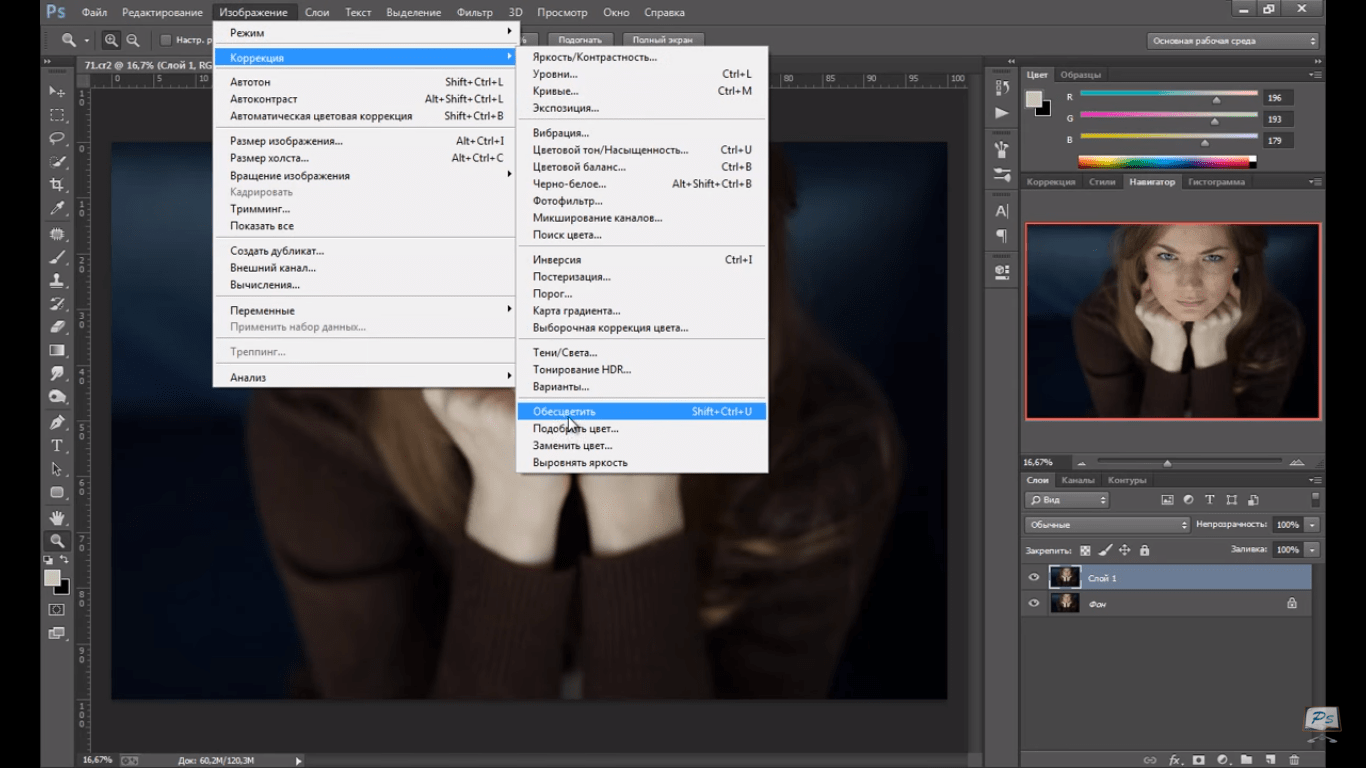 Сохраняем полученный результат. На этом этапе наша цель максимально отделить фон от собственно цветка.
Сохраняем полученный результат. На этом этапе наша цель максимально отделить фон от собственно цветка.